Sony ericsson T18S User Manual [ru]
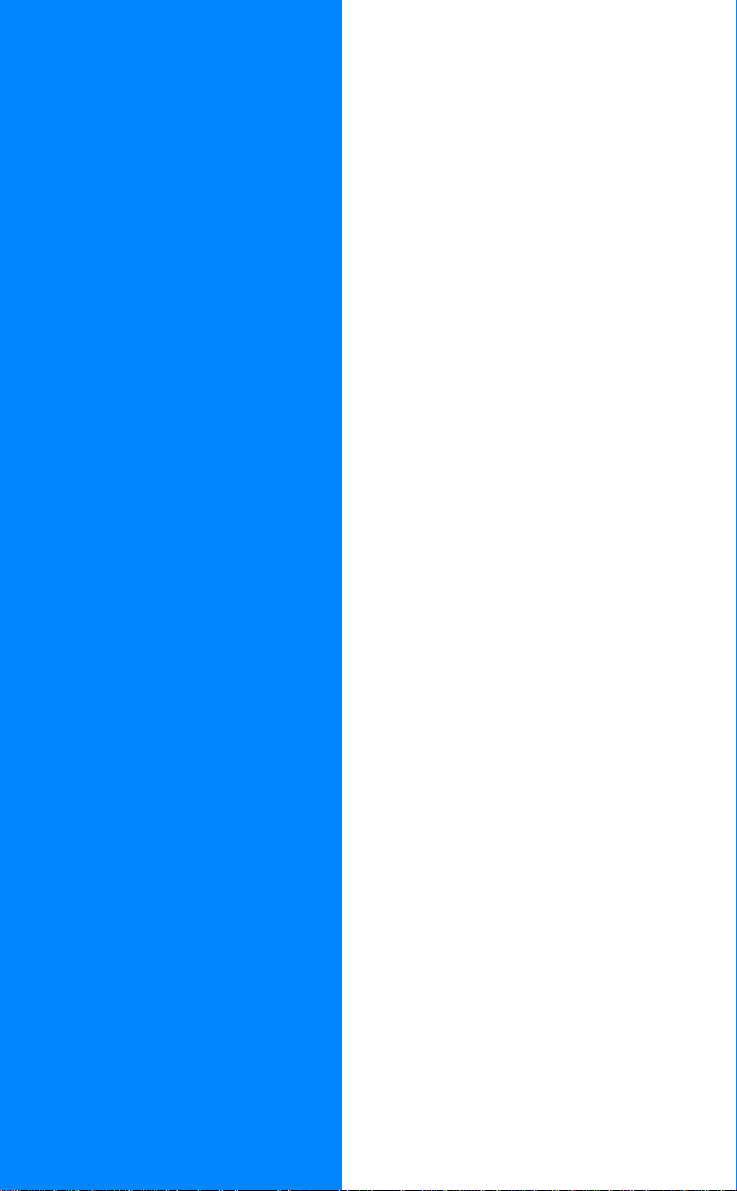
Краткое
o
C
r
o
f
Третья редакция (октябрь 1999 г.)
Данное Руководство опубликовано
Communications AB без каких-либо
обязательств. Компания Ericsson Mobile
Communications AB оставляет за собой
право без дополнительного уведомления
вносить в данное Руководство изменения,
связанные с совершенствованием
обеспечения, а также при обнаружении
неточностей и опечаток. Такие изменения
будут включены в новую редакцию
©Ericsson Mobile Communications AB,
Номер публикации:RU/LZT 108 2526R1C
Ericsson T18s
компанией Ericsson Mobile
t
o
M
N
n
оборудования и программного
С сохранением всех прав.
INNOVATRON PATENTS
i
o
s
Руководства.
s
1999 г.
c
o
r
E
m
m
e
l
i
b
содержание
Начальные сведения
о работе телефона 3
Подготовка телефона к работе 4
Включение и выключение телефона 10
Информация на дисплее и функции клавиш 12
Посылка и прием вызовов 15
Во время разговора 18
r
i
c
m
o
l
a
Функции и параметры 21
Использование системы меню 22
Персональная телефонная книга 24
Использование списка вызовов 31
Услуга голосовой почты 33
Настройка телефона 35
e
Прием и передача текстовых сообщений 42
Переадресация входящих вызовов 51
Защита телефона и абонентской подписки 54
Обработка нескольких вызовов
одновременно 61
Выбор сетей 66
Продолжительность и стоимость вызовов 69
C
Использование двух телефонных линий 71
Использование телефона в автомобиле 73
Распознавание речи 75
Вызовы по телефонным или кредитным
картам 80
Прием и передача данных и факсов 83
Полезные функции 84
Дополнительная
информация 87
Устранение неполадок 88
Быстрые клавиши 90
Технические характеристики 91
Глоссарий 92
Об эффективной и безопасной
эксплуатации 97
Гарантийное обслуживание 102
Декларация соответствия 105
Алфавитный указатель 107
s
U
u
m
e
i
n
c
t
a
o
i
n
B
A
s
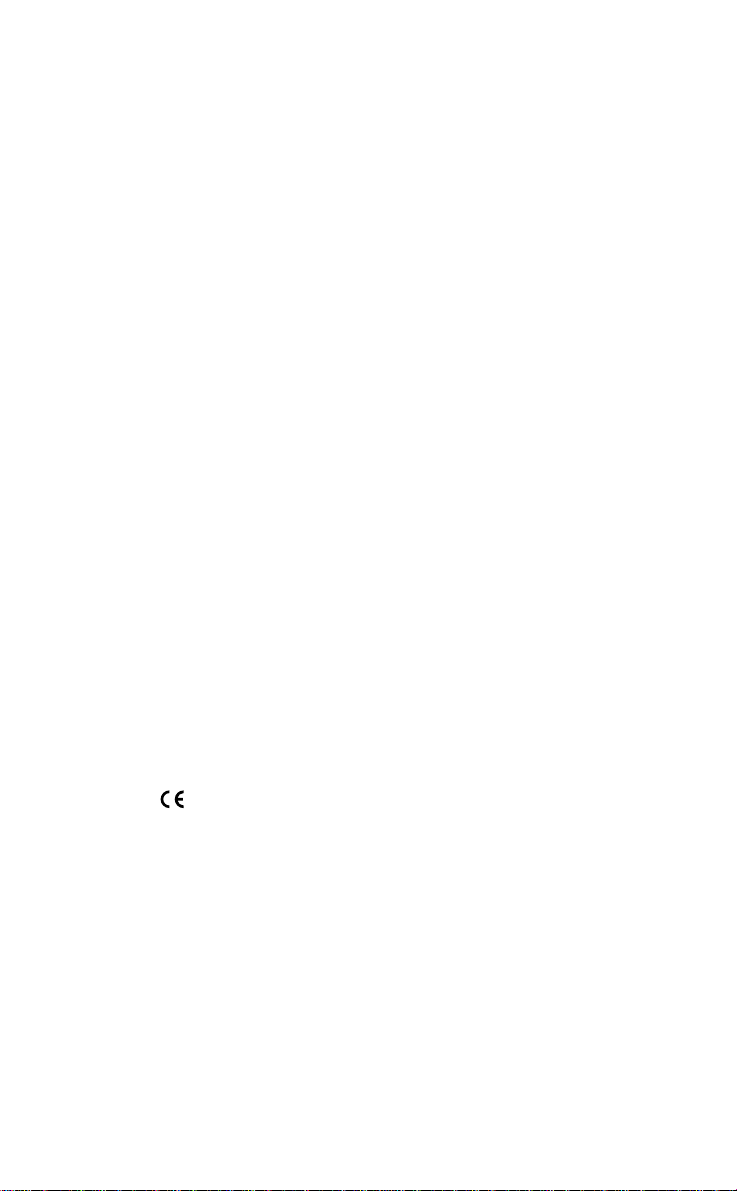
Обратите внимание!
Некоторые из услуг, описанных в данном Руководстве,
предоставляются не всеми сетями. Это также относится
и к международному номеру вызова экстренной службы
системы GSM (112).
Дополнительную информацию об использовании конкретных
услуг можно получить у оператора или провайдера сотовой сети.
B
A
s
t
a
o
i
n
r
i
c
l
a
s
U
u
e
i
n
c
e
m
m
m
m
o
o
C
C
e
b
o
i
l
r
o
o
s
c
f
t
M
n
o
s
Символ на изделиях компании обозначает, что данные
изделия соответствуют директивам (если таковые применимы)
по электромагнитной совместимости 89/336/EEC, по телекоммуникациям 91/263/EEC и по низким напряжениям 73/23/EEC.
Эти изделия отвечают требованиям следующих стандартов:
N
Сотовые телефоны и подключенные к ним аксессуары:
ETS 300 342-1 Электромагнитная совместимость для цифровой
сотовой связи в Европе.
Аксессуары, не подключаемые непосредственно к сотовому
телефону:
EN 50081 – электромагнитная совместимость, общий стандарт
i
на излучение и EN 50082 – электромагнитная совместимость,
r
общий стандарт на восприимчивость к излучению.
E
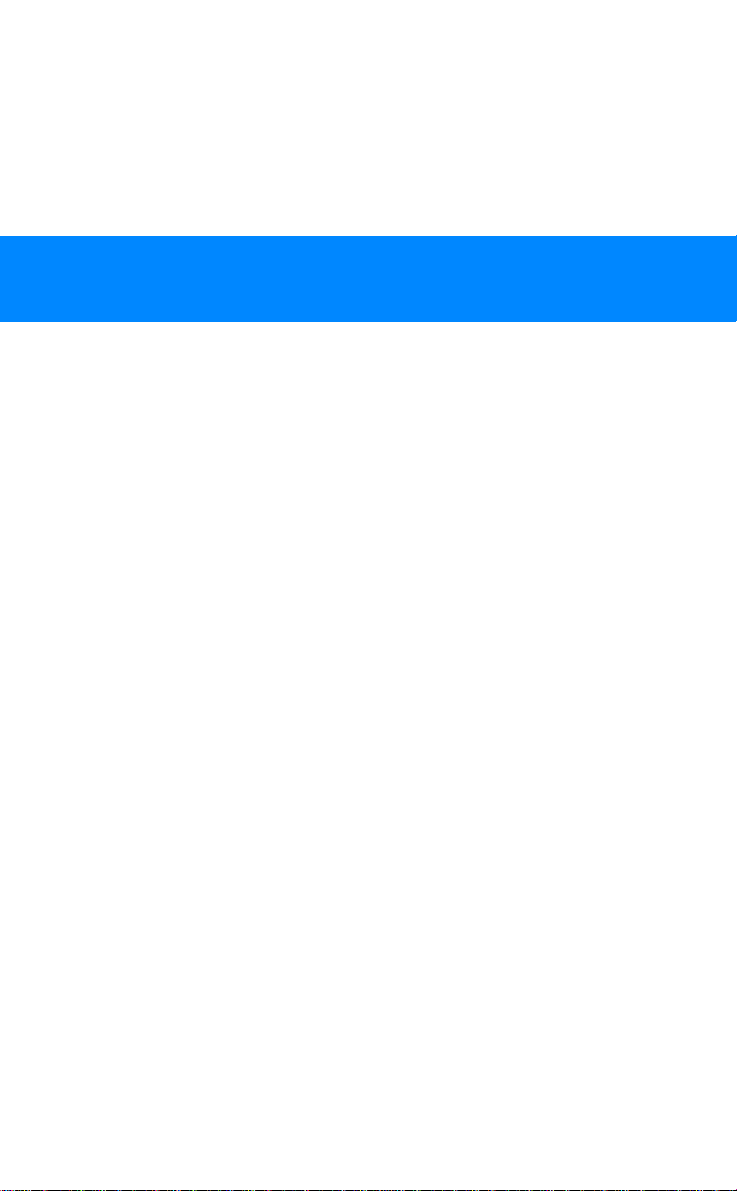
B
A
o
i
s
n
Начальные сведения
о работе телефона
e
s
a
i
U
l
n
u
Подготовка телефона к работе 4
Включение и выключение телефона 10
Информация на дисплее и функции клавиш 12
Посылка и прием вызовов 15
c
r
e
Во время разговора 18
c
i
t
a
m
m
m
m
o
o
C
C
e
b
o
i
l
r
o
f
t
r
E
o
N
s
c
i
M
n
o
s
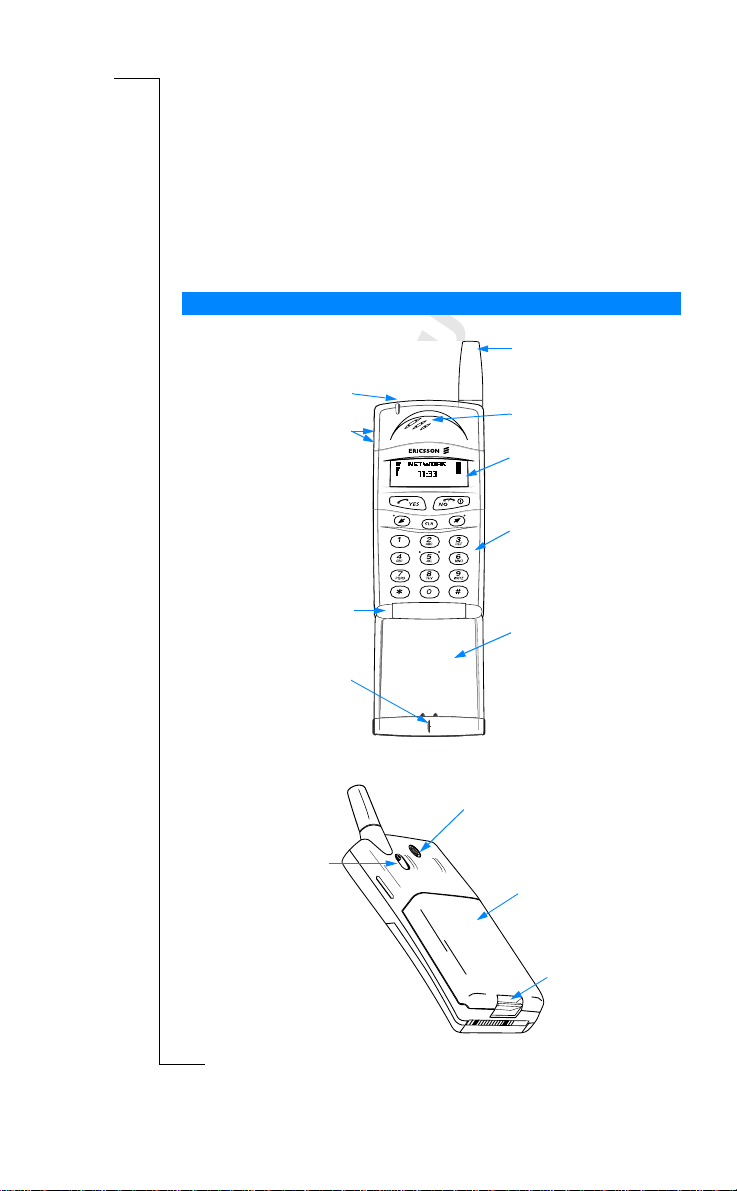
Подготовка телефона
кработе
Общий вид
Вид спереди
Световой индикатор
Клавиши регулировки
Канал микрофона
C
r
Вид сзади
o
f
t
Кнопка фиксатора
o
M
SIM-карты
N
n
громкости
m
Микрофон
m
o
l
i
b
o
e
r
e
C
i
c
m
o
e
s
U
l
a
i
n
u
m
Отверстие с резьбой
для крепления телефона
на ремне
s
n
o
i
Антенна
t
a
Динамик
c
Дисплей
Клавиатура
Откидная панель
Аккумулятор
B
A
o
s
s
c
i
4 Подготовка телефона к работе
r
E
Фиксатор
аккумулятора
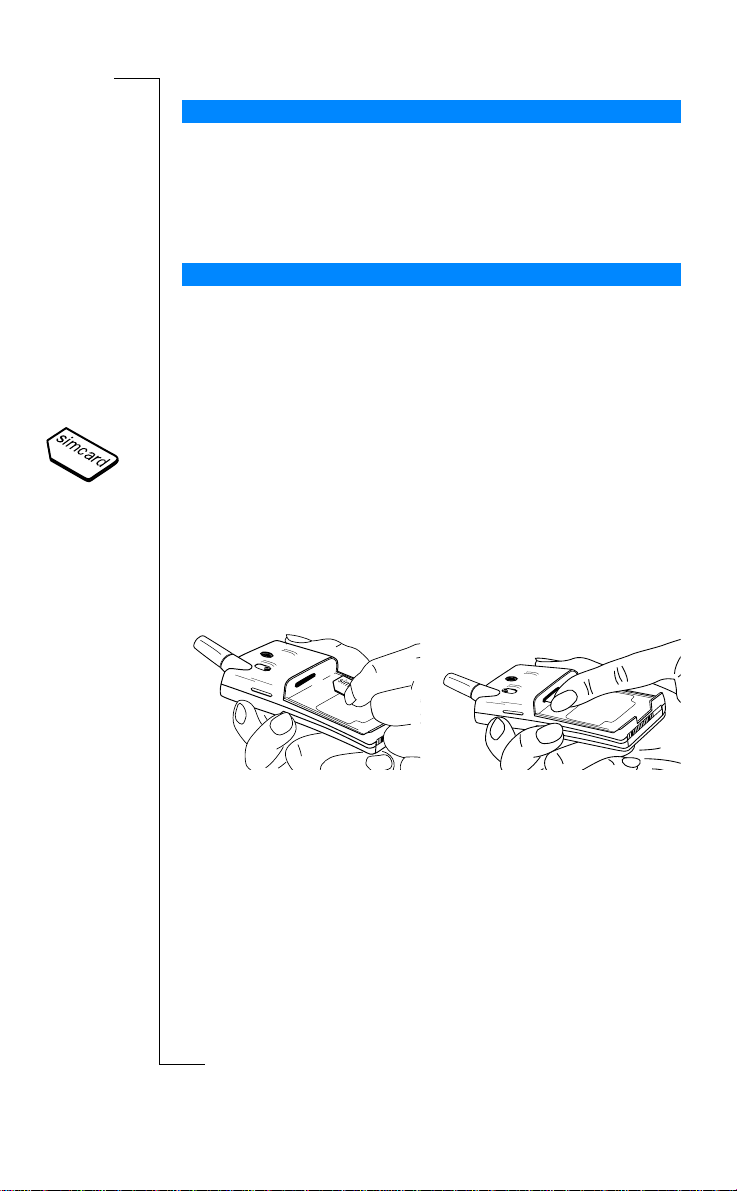
Сборка
Для того, чтобы телефон начал работать, необходимо выполнить
следующие операции:
• установить SIM-карту;
• присоединить к телефону аккумулятор;
• зарядить аккумулятор.
SIM-карта
При регистрации у сетевого оператора абонент получает SIM-карту
(модуль идентификации абонента). На SIM-карте установлен микро-
процессор, в котором помимо прочих параметров хранятся телефонный
номер абонента, список предоставляемых абоненту услуг,атакже
информация телефонной книги.
SIM-карты бывают двух типов: размером с кредитную карту и меньшего
формата. В данном телефоне используется SIM-карта меньшего формата. Во многих SIM-картах формата кредитной карты предусмотрена
перфорация, которая позволяет легко сделать из нее карту меньшего
формата. Прежде, чем телефон начнет работать, в него необходимо
установить SIM-карту, как показано ниже.
Установка SIM-карты
e
m
m
o
C
r
i
c
m
o
l
a
s
U
u
m
e
i
n
t
a
c
o
i
s
n
C
e
b
o
i
l
позолоченные контакты были
обращены вниз, аскошенный
угол карты оказался справа.
r
o
1. Отсоедините аккумулятор
f
(если он установлен).
2. Установите SIM-карту в
t
гнездо SIM-карты так, чтобы
o
M
B
A
r
E
N
n
o
s
s
c
i
Подготовка телефона к работе 5

Извлечение SIM-карты
B
A
s
t
a
o
i
n
e
i
c
m
o
l
a
m
3. Вытяните SIM-карту.1. Отсоедините аккумулятор
U
u
s
n
c
i
(если он установлен).
2. Сдвиньте кнопку фиксатора
SIM-карты к себе.
Код PIN
Большинство SIM-карт снабжены защитным кодом или кодом PIN
(персональный идентификационный номер), который необходимо
ввести для получения доступа к сети. При каждом включении телефона
на дисплей выводится запрос PIN-кода. Абонент получает код PIN
у сетевого оператора.
Некоторые операторы предоставляют услуги, для доступа к которым
требуется ввести второй код PIN (PIN2).
Необходимо тщательно оберегать код PIN, поскольку этот код служит
защитой от несанкционированного использования Вашего телефонного
номера.
При вводе неверного кода PIN три раза подряд SIM-карта блокируется.
В этом случае для разблокирования SIM-карты используется код PUK
r
(персональный деблокировочный ключ), который также предоставляется
o
сетевым оператором.
f
t
m
o
C
b
o
m
e
l
i
r
e
C
o
M
N
n
o
s
s
c
i
6 Подготовка телефона к работе
r
E
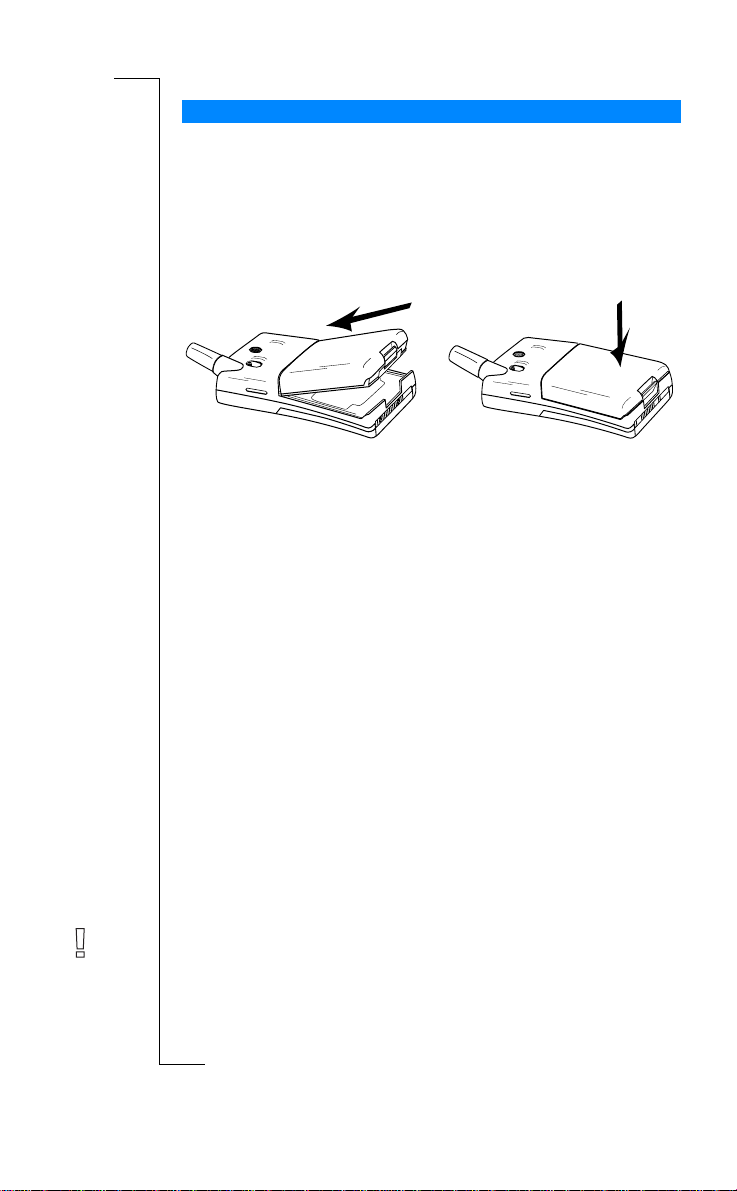
r
E
Аккумулятор
Данный телефон комплектуется никель-металлгидридным (NiMH)
аккумулятором. Аккумулятор нового телефона не заряжен, однако
остаточной энергии аккумулятора может оказаться достаточно для
включения телефона. Рекомендуется зарядить аккумулятор, прежде
чем включать телефон первый раз.
Установка аккумулятора в телефон
e
s
U
l
a
i
• Положите аккумулятор на обратную сторону телефона и нажмите на
него до щелчка.
c
r
n
u
c
i
i
t
a
e
Когда необходимо заряжать аккумулятор
В отличие от более дешевых никель-кадмиевых аккумуляторов, которые
часто продаются другими изготовителями, никель-металлгидридный
аккумулятор, поставляемый в комплекте телефона, можно заряжать
в любое время без ущерба для его характеристик. Для обеспечения
наибольшей продолжительности работы в режиме ожидания и в режиме
разговора рекомендуется использовать в телефоне только аккумуляторы
производства компании Ericsson.
Напоминание о необходимости в ближайшее время зарядить аккумулятор или заменить его заряженным:
• предупреждающий сигнал (длинный звуковой сигнал)иотображение
t
o
• световой индикатор в верхней части телефона начинает мигать
N
Примечание. Телефон автоматически отключается, когда энергии
аккумулятора оказывается недостаточно для нормальной работы
телефона.
s
C
r
o
f
на дисплее в течение десяти секунд сообщения
Сигнал повторяется несколько раз;
M
красным цветом.
n
o
m
o
b
o
m
e
l
i
C
m
m
o
Батарея разряжена.
s
c
i
Подготовка телефона к работе 7
B
A
s
n
o
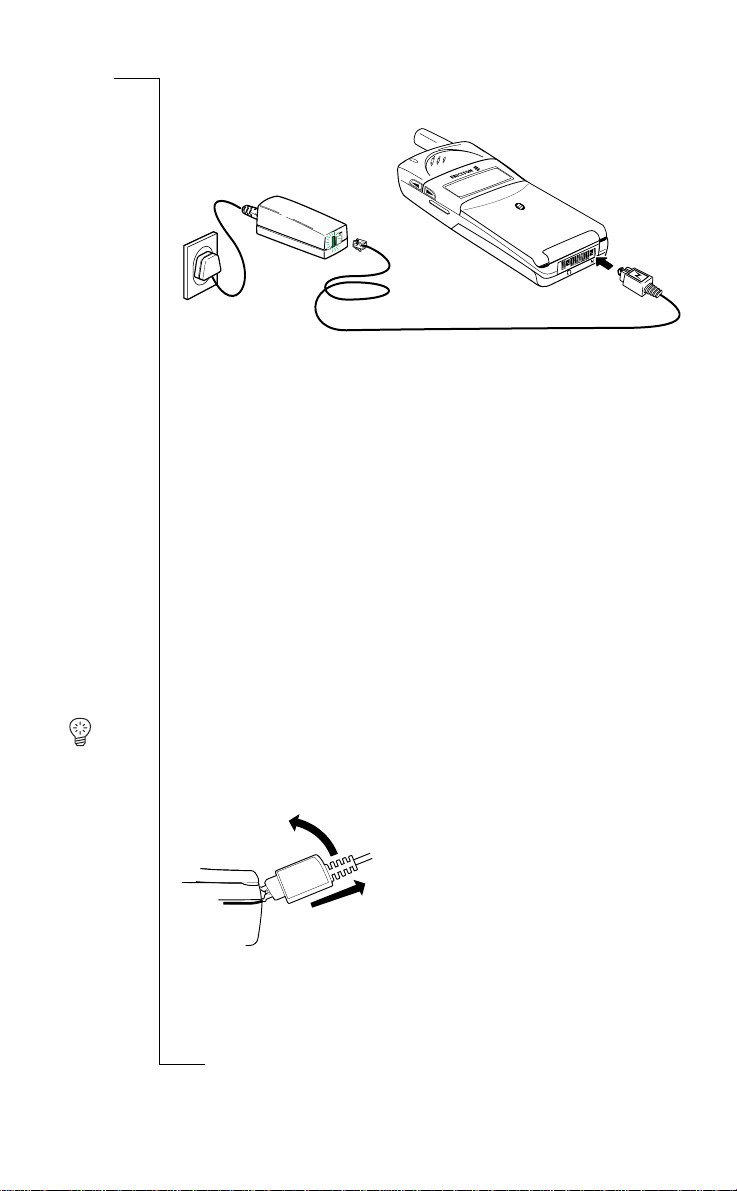
Зарядка аккумулятора
B
A
s
t
a
o
i
n
e
s
U
1. Убедитесь, что аккумулятор
присоединен к телефону.
2. Подключите зарядное устрой-
ство к сети.
m
e
l
i
r
e
C
Индикация зарядки:
• индикатор уровня заряда аккумулятора на дисплее непрерывно
мигает;
• индикатор вверху телефона постоянно горит красным цветом
(или зеленым, если телефон включен).
При полной зарядке аккумулятора индикатор уровня заряда аккумулятора на дисплее достигает максимальной отметки, а индикатор вверху
телефона постоянно горит зеленым цветом.
Совет. Во время зарядки аккумулятора телефоном можно
пользоваться. Однако время зарядки при этом увеличивается.
r
Отключение зарядного устройства
o
f
t
m
o
C
b
o
3. Подключите кабель от заряд-
ного устройства к телефону,
l
как показано на рисунке.
c
Символ молнии должен быть
i
обращен вверх.
n
i
c
a
u
m
m
o
o
M
N
n
o
• Отогните вверх и вытяните подключенный к телефону штеккер.
s
s
c
i
8 Подготовка телефона к работе
r
E
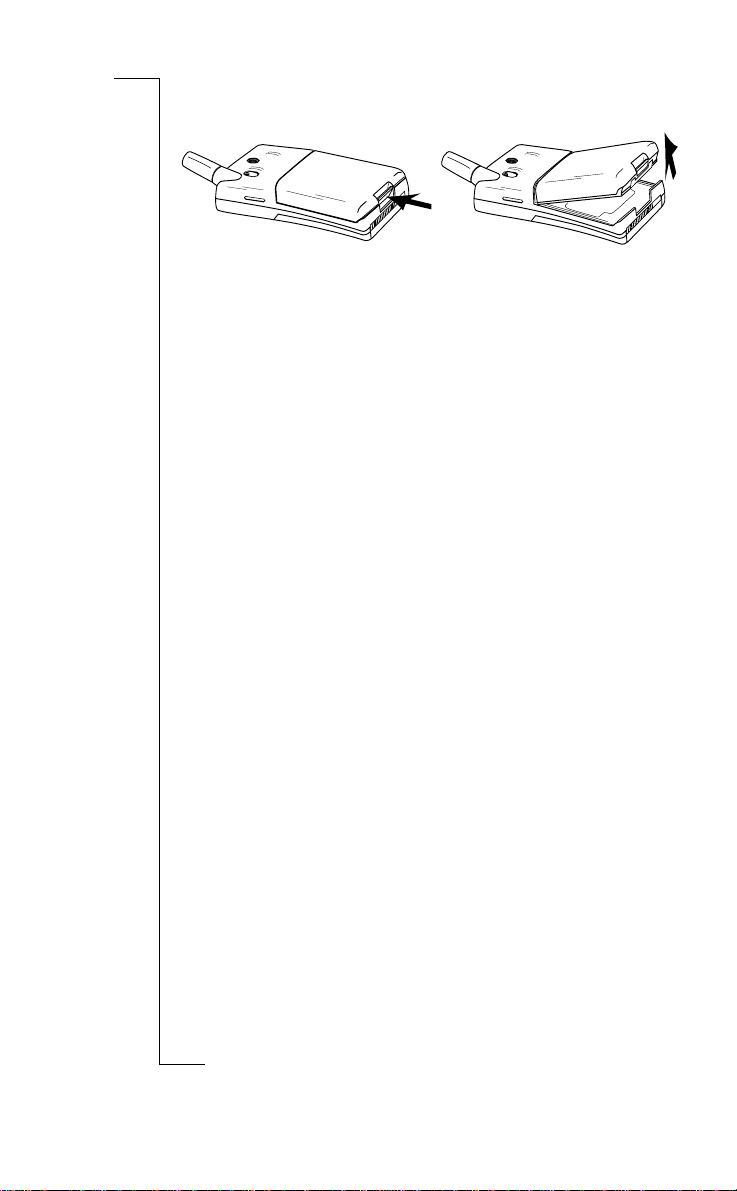
Отсоединение аккумулятора
1. Выключите телефон.
2. Нажмите на фиксатор внизу
аккумулятора.
c
r
e
m
m
o
o
C
C
e
b
o
i
l
r
o
f
t
3. Поднимите аккумулятор вверх
e
и снимите его с телефона.
a
c
t
o
i
a
i
s
U
l
i
n
u
m
m
B
A
s
n
r
E
o
N
s
c
i
M
n
o
s
Подготовка телефона к работе 9
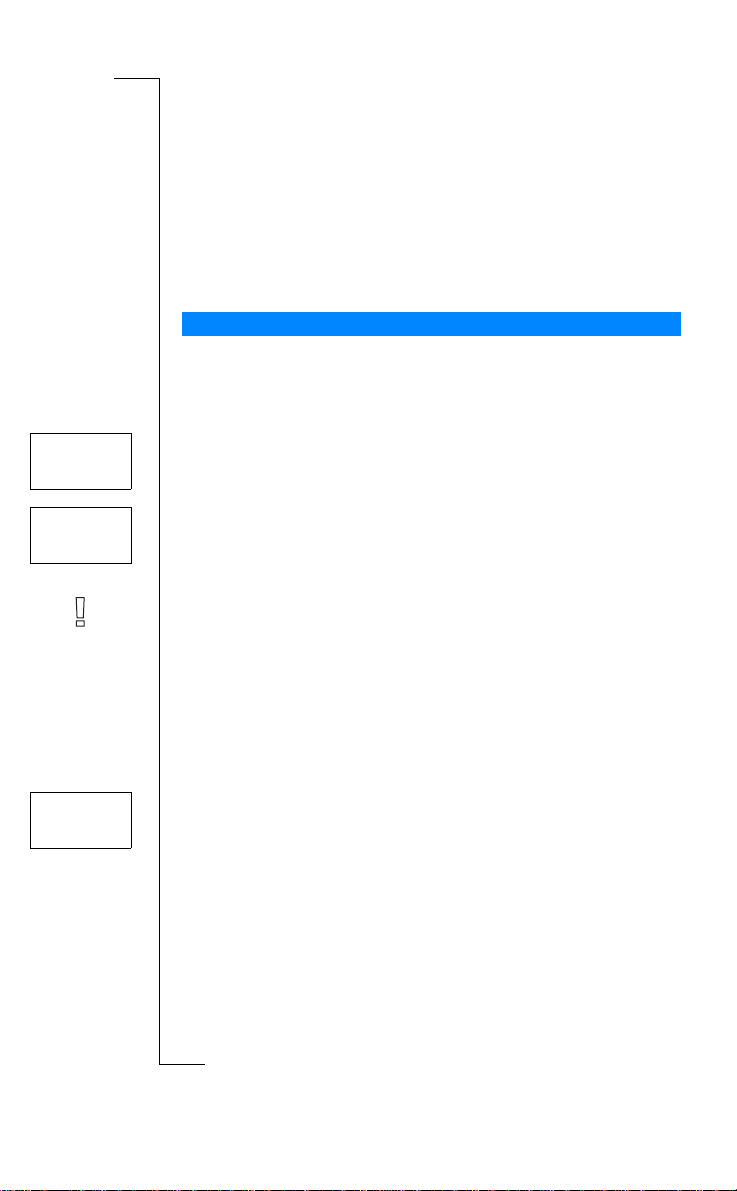
Включение и
Введите
PIN
Введите
PIN
Сеть
00:00
****
выключение телефона
s
t
a
o
i
n
e
Включение телефона
• Нажмите клавишу NO (ВКЛ/ВЫКЛ) и удерживайте ее нажатой, пока
не услышите щелчок.
Если на дисплее появился запрос “Введите PIN”
Некоторые SIM-карты защищены кодом PIN. Если после включения
телефона на дисплее появляется запрос
следующие операции:
1. Введите PIN-код. Если при вводе кода допущена ошибка, удалите
неверную цифру, нажав клавишу
C
r
M
YES.
o
o
m
m
e
l
i
b
2. Нажмите
Примечание. При вводе неверного кода PIN три раза подряд SIM-карта
блокируется. Для разблокирования карты используется код PUK,
см. раздел “Защита телефона и абонентской подписки” на стр. 54.
Поиск сети
После включения телефона (и ввода кода PIN) на дисплее появляется
логотип Ericsson, и телефон начинает поиск сети.
Трехкратный звуковой сигнал указывает, что сеть найдена. Индикатор
o
наверху телефона раз в секунду мигает зеленым цветом, анадисплее
f
появляется имя сетевого оператора (обычно сокращенное).
t
Такое состояние телефона называется режимом ожидания.
Теперь телефон может посылать и принимать вызовы.
o
r
e
C
i
c
m
o
a
s
U
l
c
i
Введите PIN, выполните
n
u
CLR.
m
B
A
N
n
o
s
s
c
i
10 Включение и выключение телефона
r
E
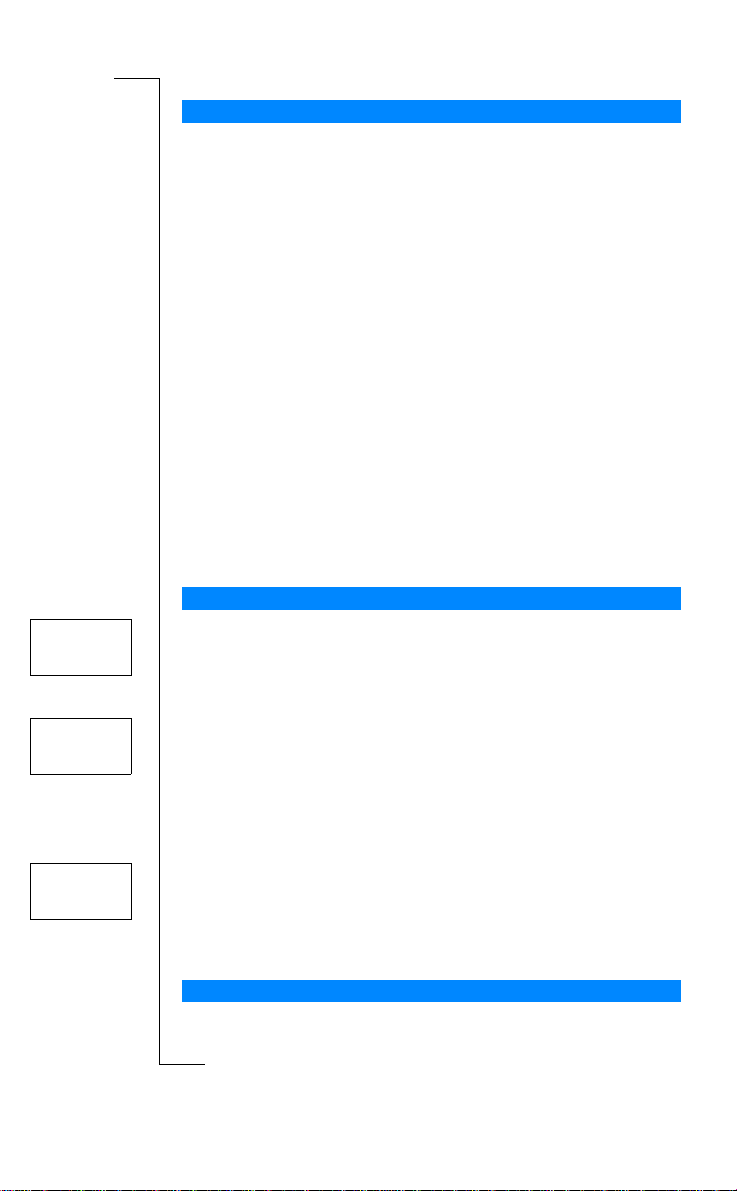
Начальные установки
При первом включении телефона может потребоваться изменить язык
дисплейных сообщений, выбратьтипсигналавызоваиустановитьчасы
телефона. Дополнительная информация об этих параметрах приведена
вразделе“Настройка телефона” на стр.35.
B
A
Сеть
16:21
Только 112
16:21
Нет сети
06:01
r
E
Язык дисплейных сообщений
Большинство современных SIM-карт автоматически выбирают для
s
U
u
m
e
i
n
i
t
a
c
отображения сообщений язык той страны, в которой приобретена
SIM-карта. В противном случае по умолчанию используется англий-
ский язык. Процедура выбора языка дисплейных сообщений описана
вразделе“Язык дисплейных сообщений” на стр. 38.
r
i
c
l
a
ВЛЕВО.
ВПРАВО.
Если сообщения выводятся на неизвестном пользователю языке,
можно установить английский язык.
Для выбора английского языка дисплейных сообщений
1. Нажмите клавишу
2. Нажмите клавишу со стрелкой
3. Введите 0000.
4. Нажмите клавишу со стрелкой
CLR.
e
m
Сеть
Обычно имя сети появляется на дисплее после включения телефона,
однако в некоторых случаях сеть, которую можно использовать, отсутствует. При этом на дисплей выводится одно из следующих сообщений:
Только 112
Если на дисплее отображается сообщение
r
что телефон находится в зоне обслуживания сети, но доступ в эту
сеть не разрешен. При этом в некоторых сетях разрешаются вызовы
o
по международному номеру службы экстренной помощи 112.
f
См. раздел “Вызов службы экстренной помощи” на стр. 16.
t
Нет сети
o
Если на дисплее появилось сообщение
за пределами зоны обслуживания сети или радиосигнал в точке приема
N
слишком слабый. В последнем случае необходимо переместить телефон
n
в точку с более сильным радиосигналом.
o
Выключение телефона
s
• В режиме ожидания нажмите клавишу
s
c
ее нажатой, пока не услышите щелчок.
o
C
o
M
m
e
l
i
b
m
o
C
Только 112, это значит,
Нет сети, телефон находится
NO (Вкл./Выкл.)иудерживайте
i
Включение и выключение телефона 11
s
n
o
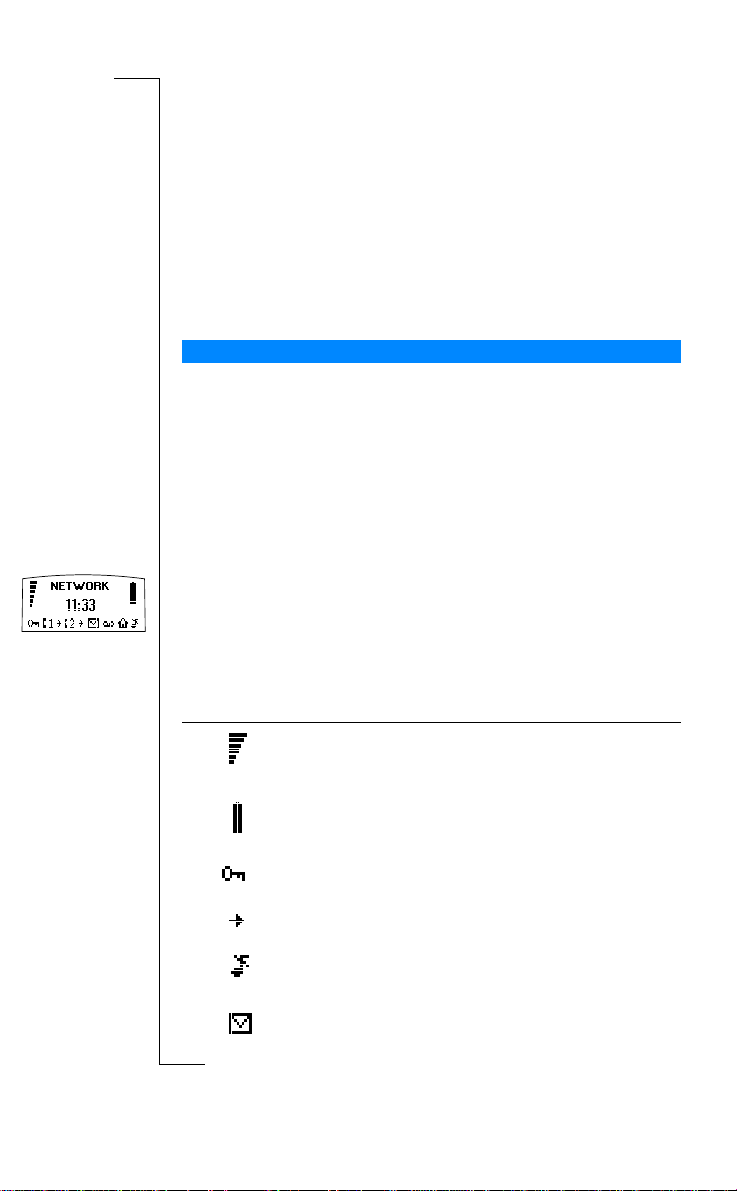
Информация на
дисплее и функции
клавиш
Информация на дисплее
Дисплей телефона позволяет пользователю:
• проверять, правильно ли набран номер;
• контролировать мощность сигнала и доступность сетевых услуг;
• получать уведомления о поступлении сообщений;
• определять используемую линию в случае двухлинейного
подключения;
• контролировать уровень заряда аккумулятора.
Значки на дисплее
Значки на дисплее отображают состояние определенных функций или
указывают на наличие сообщения. На рисунке слева показаны все
возможные значки и места их отображения на дисплее.
В приведенной ниже таблице перечислены все значки и даны их описания.
Значок/
индикатор
o
Название Описание
C
Индикатор уровня
r
радиосигнала
o
f
t
o
N
n
o
s
Индикатор
уровня заряда
o
аккумулятора
Индикатор блоки-
ровки клавиатуры
M
Индикатор
переадресации
Беззвучный
сигнал вызова
Индикатор SMS Значок конверта указывает на поступ-
m
m
e
l
i
b
e
C
s
l
a
i
c
r
m
m
o
Уровень принимаемого радиосигнала
отображается с помощью ступенчатой
шкалы. Шесть ступеней соответствуют
максимальному уровню радиосигнала.
Отображает текущее состояние аккумулятора. Чем больше заполнен значок,
тем больше заряд.
Клавиатура заблокирована.
Стрелка обозначает,что активна
функция
Перечеркнутая нота обозначает, что
при поступлении вызова звуковой
сигнал не подается.
ление текстового сообщения (SMS).
c
i
12 Информация на дисплее и функции клавиш
r
E
e
s
U
n
u
Переад. все.
c
i
t
a
o
i
B
A
s
n
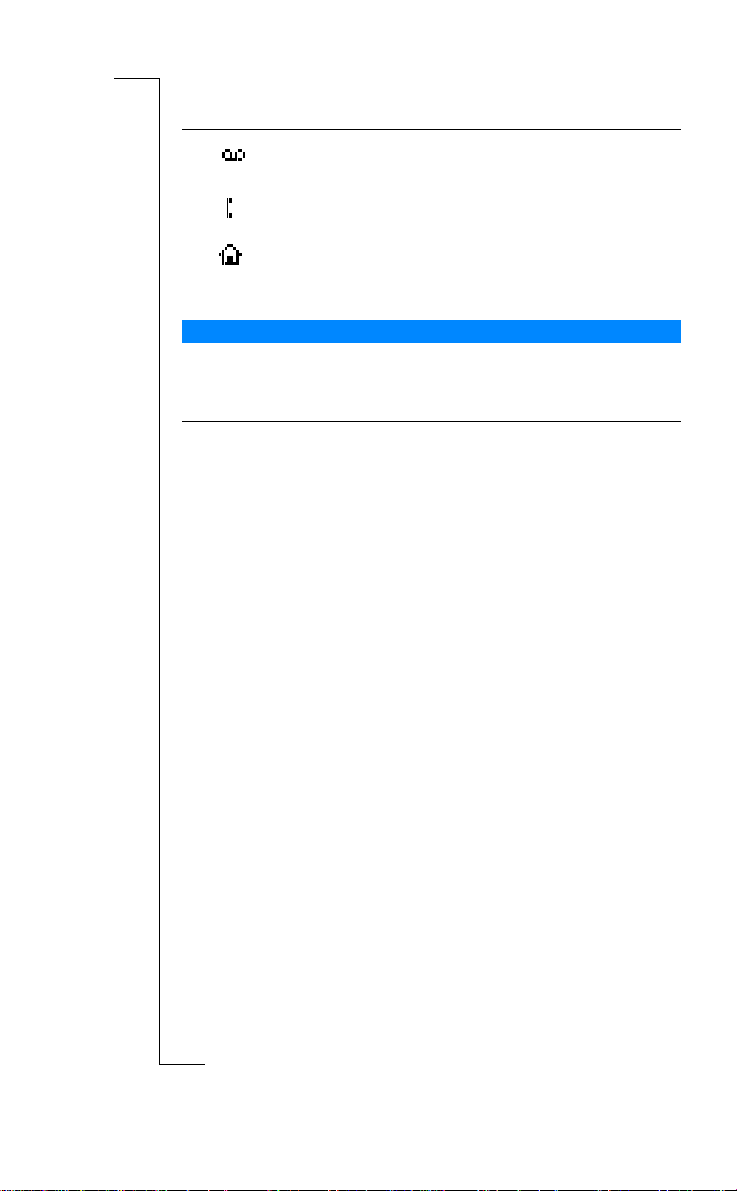
r
E
Значок/
индикатор
Функции клавиш
При вызове системы меню клавиши выполняют другие функции.
См. раздел “Использование системы меню” на стр.22.
Клавиша Назначение
YES (да)
NO (нет)
Клавиши со стрел-
ВЛЕВО и
ками
ВПРАВО
CLR (очистка)
Цифровые
клавиши
o
f
Звездочка Ввод звездочки (*).
t
Диез Ввод символа #.
o
Клавиши
N
регулировки
n
громкости
ВВЕРХ и ВНИЗ
o
Название Описание
Индикатор
голосо вой почты
Индикатор линии Указывает используемую линию в
Индикатор
домашней зоны
Значок магнитофона указывает на
поступление голосового сообщения.
Отображается не во всех сетях.
случае двухлинейного подключения.
Этот значок указывает, что телефон
находится в зоне обслуживания
домашней сети. Отображается
не во всех сетях.
e
s
U
l
r
i
c
a
i
n
u
Посылка вызовов и ответ на вызовы.
Включение и выключение телефона. Нажмите
и удерживайте клавишу нажатой.
Завершение вызова.
Вызов (прокрутка) и перемещение по системе меню.
e
m
m
o
C
r
M
Удаление цифр с дисплея. Для удаления всех цифр
m
нажмите и удерживайте клавишу нажатой.
Отключение микрофона. Нажмите и удерживайте
нажатой.
Включение и выключение сигнала вызова в режиме
m
ожидания.Удалите с дисплея все цифры. Затем
нажмите клавишу и удерживайте ее нажатой.
o
При отключении сигнала вызова на дисплей выводится
C
значок беззвучного сигнала вызова.
Отключение сигнала вызова при поступлении
входящего вызова. Кратко нажмите данную клавишу.
e
l
Ввод цифр 0-9.
i
Для ввода префикса доступа к международной связи (+)
нажмите и удерживайте нажатой клавишу 0.
b
Для ввода паузы (р) нажмите и удерживайте нажатой.
o
Завершение ввода кода PIN изащитногокода.
Для ввода значка телефона нажмите и удерживайте
клавишу нажатой.
Увеличение или уменьшение громк ости телефона или
динамика системы громкой связи.
Вывод на дисплей текущей даты.
Дляотклонениявызовадваждынажмитеклавишу
регулировки громкости.
c
s
s
c
i
Информация на дисплее и функции клавиш 13
t
a
o
i
B
A
s
n
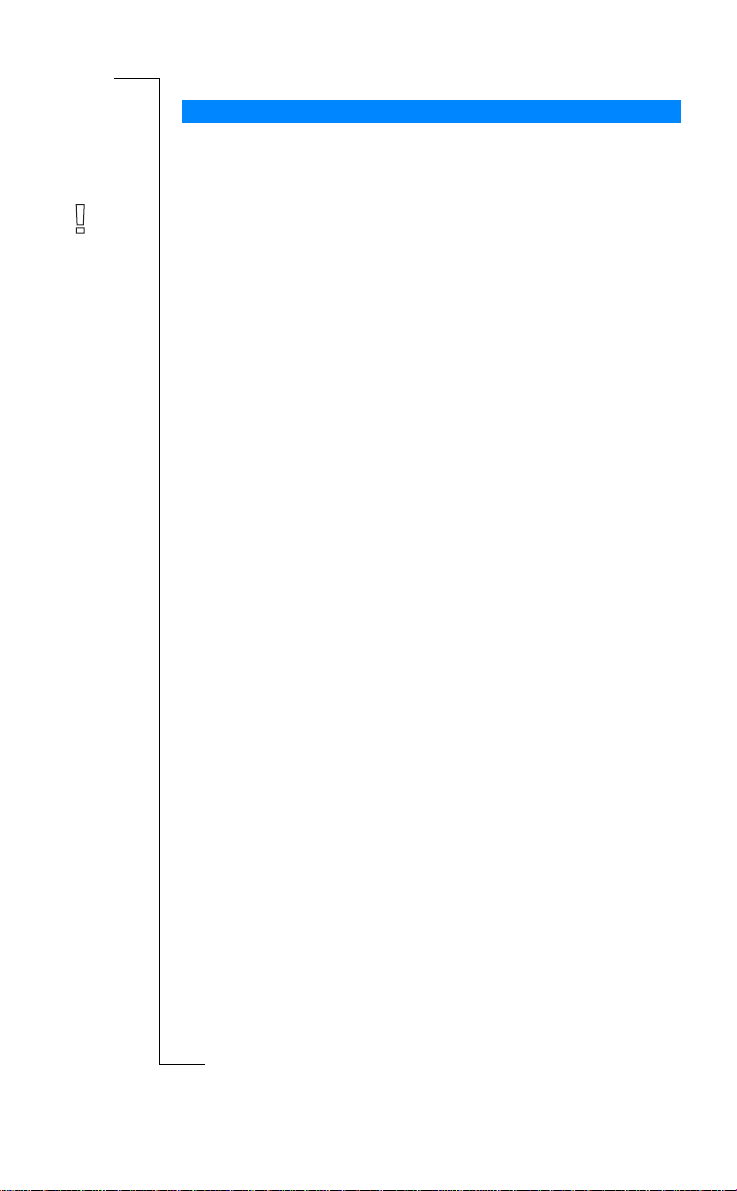
Активная откидная панель
В телефоне используется активная откидная панель, которая позволяет
отвечать и завершать вызовы, открывая и закрывая панель.
B
Примечание. Если телефон используется вместе с портативным
устройством громкой связи, при закрывании откидной панели вызов
не завершается. Можно закрыть откидную панель и продолжить
l
s
U
u
NO.
e
i
n
a
c
t
o
i
разговор. Для завершения вызова нажмите
Отключение функции активной панели
• Ответить на вызов, открывая откидную панель при нажатой клавише
регулировки громкости, нельзя.
• Завершить вызов, закрывая откидную панель при нажатой клавише
регулировки громкости, нельзя.
a
i
c
r
A
s
n
e
m
m
m
m
o
o
C
C
e
b
o
i
l
r
o
f
t
o
M
N
n
o
s
s
c
i
14 Информация на дисплее и функции клавиш
r
E
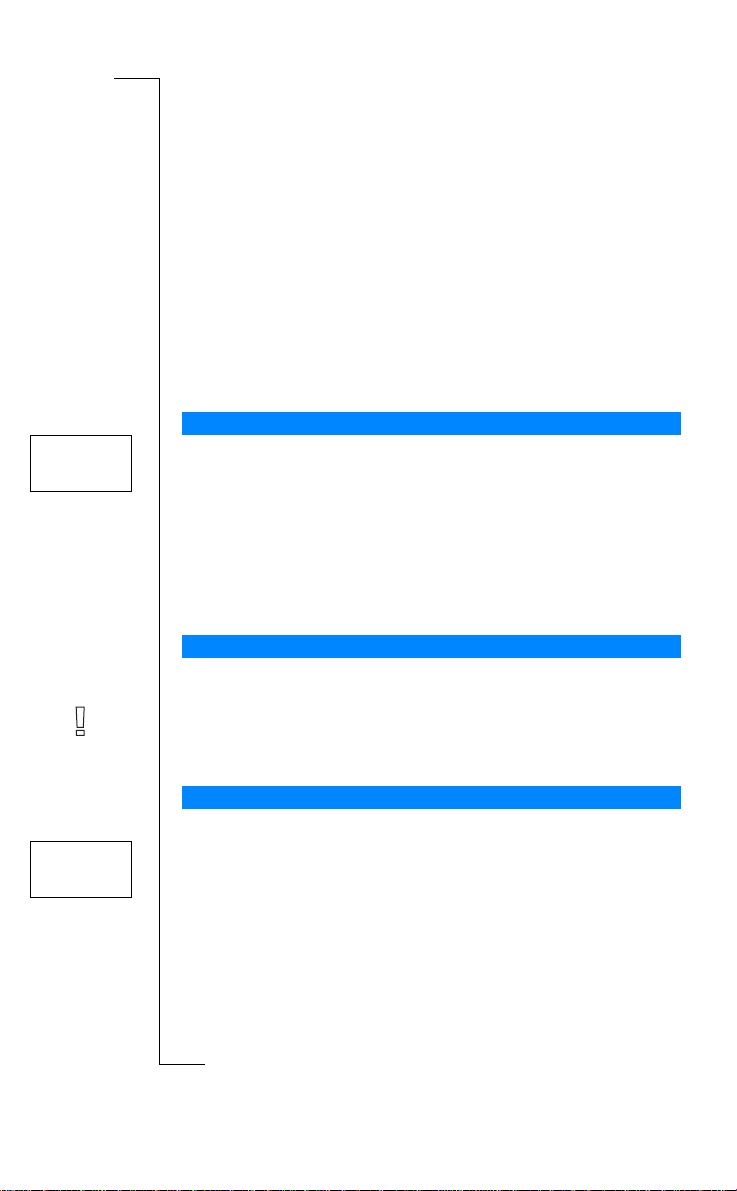
Посылка и прием
Сеть
0123456789
01:06
Юля
+3456789012
вызовов
В данной главе предполагается, что телефон включен и находится
в пределах зоны обслуживания сети. Находясь за гр аницей, можно
использовать другие сети при условии, что оператор собственной
сети абонента имеет специальное соглашение (соглашение о роуминге)
с этими сетями (см. также раздел “Выбор сетей” на стр. 66).
Посылка вызова
1. Введите код зоны и телефонный номер.
2. Нажмите
В процессе установления соединения автоматически запускается
счетчик времени, и на дисплее можно наблюдать длительность текущего
разговора.Если включена функция Цена (см. раздел “Продолжительность
и стоимость вызовов” на стр.69)и используемая сеть и SIM-карта
поддерживают эту функцию, на дисплей выводится стоимость разговора.
Завершение вызова
• Для завершения вызова закройте откидную панель или нажмите
Примечание. Если телефон используется вместе с портативным
устройством громкой связи, длязавершениявызованеобходимо
нажать
o
Повторный набор ранее набранного номера
f
1. Очистите дисплей с помощью клавиши
t
2. Нажмите
o
3. Нажимайте клавишу со стрелкой, поканедисплеенепоявится
N
требуемый номер (иимя).
4. Для посылки вызова нажмите
YES.
e
m
m
o
C
C
e
r
NO. См. раздел “Активная откидная панель” на стр.14.
i
l
b
o
YES.
M
n
r
i
c
m
o
l
a
YES.
s
U
u
m
e
n
CLR.
c
i
t
a
o
i
B
A
s
n
NO.
r
E
o
s
s
c
i
Посылка и прием вызовов 15
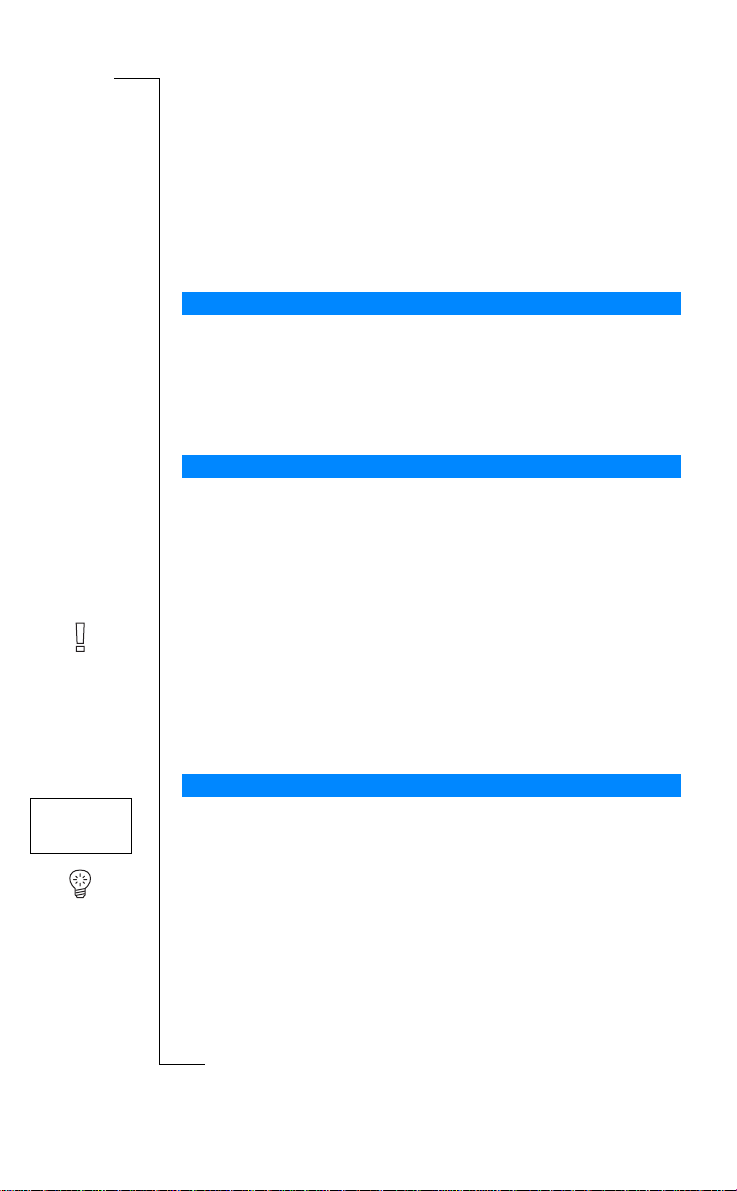
Ответить?
Автоматический повторный набор
Если на дисплее выведено
можно нажать
номера (до десяти раз) до тех пор,
• пока вызываемый абонент не ответит. После ответа абонента телефон
подает звуковой сигнал и затем сигнал вызова;
• пока не будет нажата какая-либо клавиша или не поступит входящий
вызов.
Международные вызовы
1. Нажмите клавишу 0 и удерживайте ее нажатой, пока на дисплее
не появится символ +.
2. Введите код страны, код зоны (без начального нуля) и телефонный
номер.
3. Нажмите
Вызовслужбыэкстреннойпомощи
1. Введите 112 (международный номер службы экстренной помощи).
2. Нажмите
Международный номер службы экстренной помощи 112 можно использовать в большинстве стран с установленной SIM-картой или без нее при
условии, что телефон находится в пределах зоны обслуживания сети GSM.
Примечание. В некоторых сетях требуется, чтобы была установлена
SIM-карта, иногда также требуется ввести код PIN.
Кроме того, в некоторых сетях для вызова службы экстренной помощи
может использоваться другой номер, например,999.
Местный номер службы экстренной помощи можно выяснить у
оператора или провайдера сотовой сети.
o
Что происходит при приеме вызова
f
Телефон подает сигнал вызова, а световой индикатор наверху телефона
t
часто мигает зеленым цветом. На дисплей выводится вопрос
YES. Телефон будет автоматически повторять набор
YES.
YES.
m
o
C
r
b
o
Повторить?, для повторного набора номера
e
s
U
i
n
a
c
r
i
c
l
a
u
e
m
m
m
o
C
e
l
i
t
o
i
A
s
n
Ответить?
B
o
Совет. В телефон встроен блок вибратора, обеспечивающий
дискретный прием вызовов. См. раздел “Виброзвонок” на стр.37.
N
Ответ на вызов
• Откройте откидную панель.
• Если панель открыта, нажмите
s
M
n
o
s
c
i
16 Посылка и прием вызовов
r
E
YES.
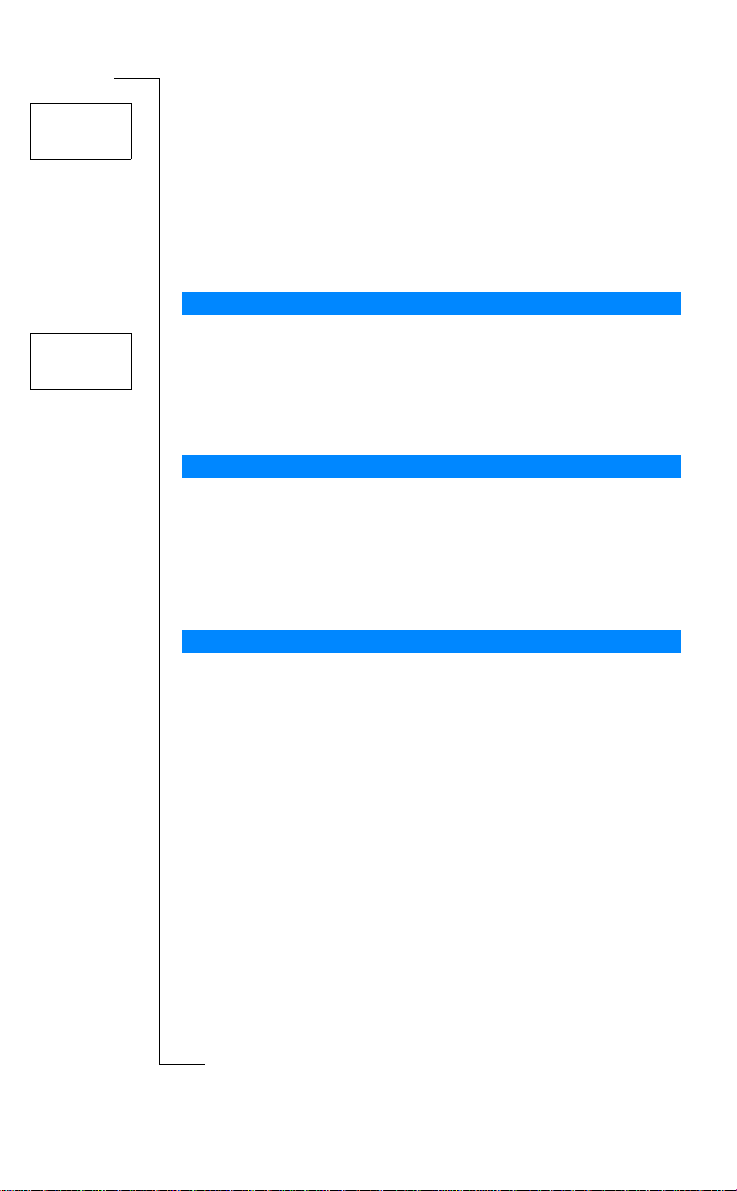
Занято
Толя
+2345678901
Ответить?
Янина
+234343556
Отклонение вызова
• Дважды нажмите одну из клавиш регулировки громкости телефона.
• Если панель открыта, можно также нажать
Вызывающий абонент получает сигнал “занято”, если такая функция
поддерживается сетью вызывающего абонента. При включенной
функции Переадресация если занято вызов переадресуется на
заданный телефонный номер. См. раздел “Переадресация входящих
вызовов” на стр. 51.
Определениеномеравызывающегоабонента
Если абонентская подписка включает услугу определения номера исеть
вызывающего абонента передает его номер, при поступлении входящего
вызова в нижней строке дисплея выводится номер вызывающего абонента.
Если этот номер вместе с именем записан в телефонную книгу,
имя абонента также выводится на дисплей.
Шифрование
Шифрование – это встроенная функция кодирования голоса и сообщений,
обеспечивающая дополнительную защиту информации.
Если шифрование не обеспечивается сетью, в режиме разговора
на дисплей (рядом со значком телефонной трубки) выводится
восклицательный знак.
Набор номера голосом и ответ на вызов голосом
В телефоне предусмотрена возможность набора номера и ответа на
вызов, используя команды, подаваемые голосом. Дополнительная
информация приведена в разделе “Распознавание речи” на стр.75.
o
C
r
o
f
t
o
m
m
e
l
i
b
e
C
r
i
c
m
o
l
a
NO или закрыть панель.
e
s
U
c
i
n
u
m
t
a
o
i
A
s
n
B
r
E
o
N
s
c
i
M
n
o
s
Посылка и прием вызовов 17
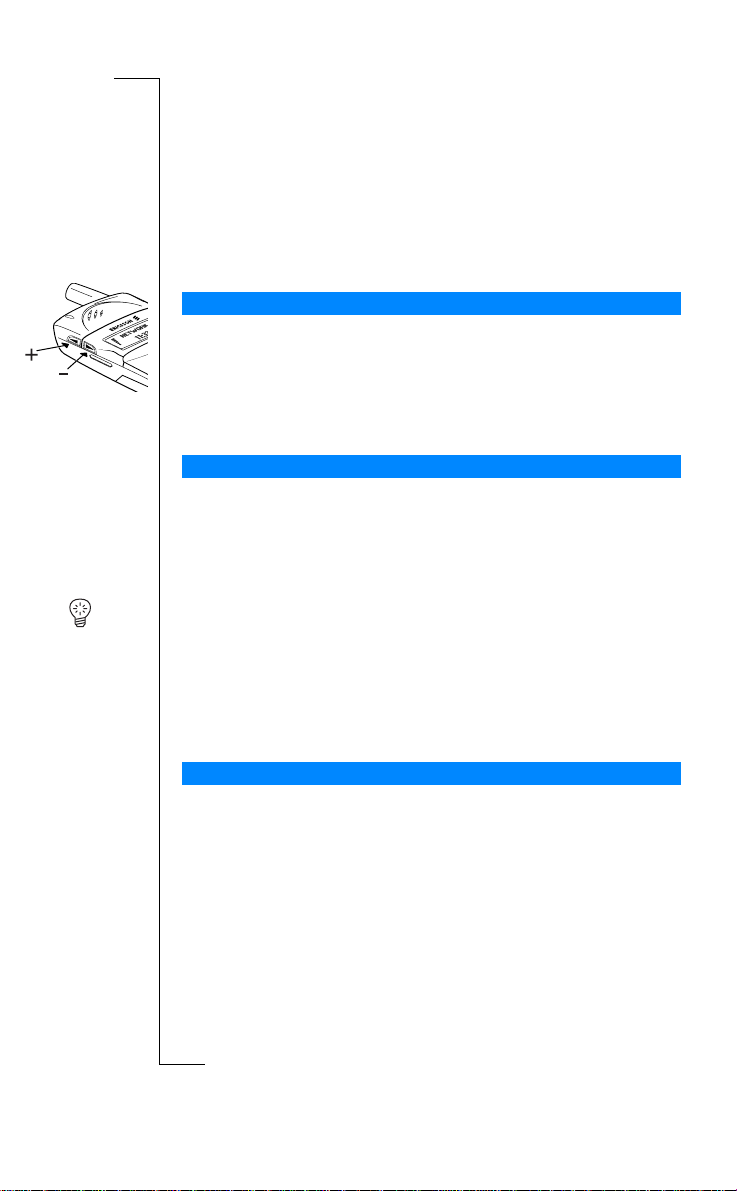
Во время разговора
B
A
В телефоне предусмотрено несколько функций, которые могут оказаться
полезными во время разговора.
Изменение громкости телефона
Для изменения громкости динамика во время разговора
• Нажмите клавиши регулировки громкости (
расположенные сбоку телефона.
Для увеличения громкости нажмите
Для уменьшения громкости нажмите
Отключение микрофона
Для временного отключения микрофона во время разговора
1. Нажмите и удерживайте нажатой клавишу
На дисплее появится
2. Для продолжения разговора отпустите клавишу
Совет. Вместо того, чтобы нажимать и удерживать нажатой
клавишу
1. Нажмите
2. Для продолжения разговора нажмите клавишу
Записная книжка используется для записи телефонного номера во время
разговора.
t
o
• Введите телефонный номер с помощью цифровых кнопок.
После завершения вызова введенный телефонный номер остается на
N
дисплее. Этот номер можно набрать, нажав
фонную книгу (см.раздел “Персональная телефонная книга” на стр. 24).
CLR, можно переключить вызов в режим удержания на линии.
Для переключения вызова в режим удержания на линии
На дисплее появится
o
YES.
C
r
Функция записной книжки
o
f
o
Для того, чтобы воспользоваться записной книжкой
M
n
o
s
s
c
i
18 Во время разговора
r
E
m
m
e
l
i
b
i
c
r
e
Отключен.
m
o
C
1задержан.
l
a
m
e
t
o
i
s
ВВЕРХ или ВНИЗ),
U
a
ВВЕРХ.
c
ВНИЗ.
i
n
u
CLR.
CLR.
YES еще раз.
YES, или записать в теле-
s
n
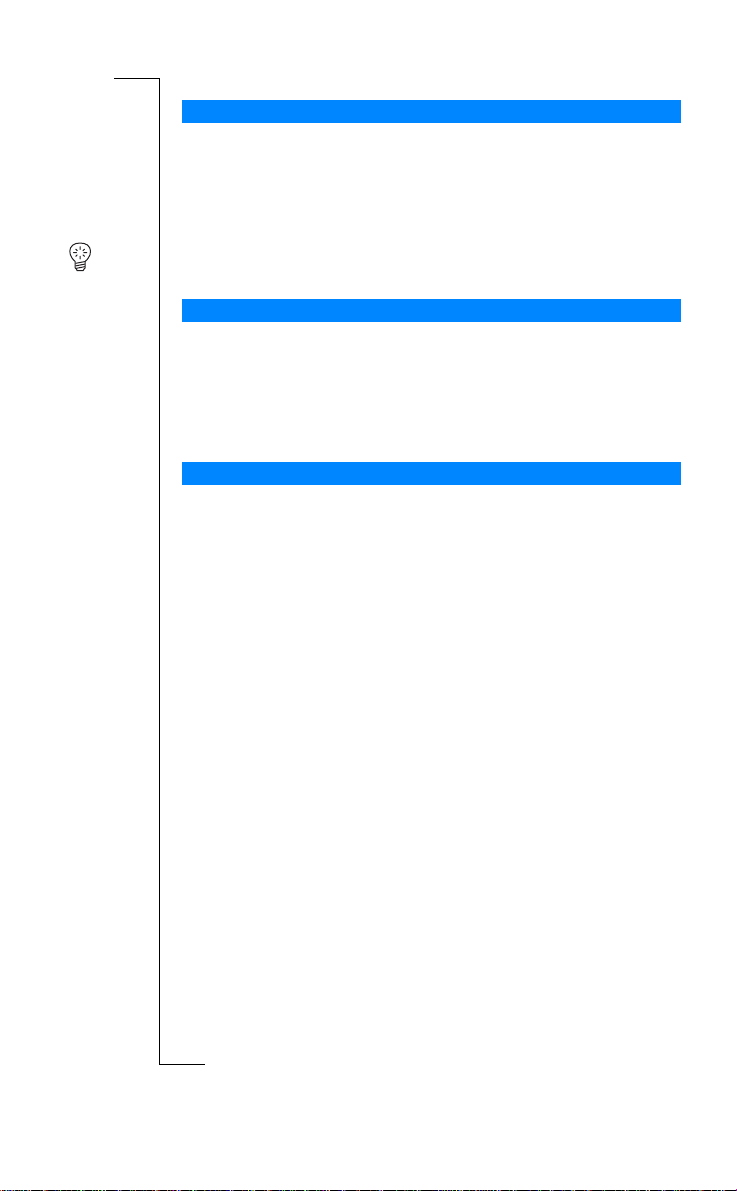
Передача тональных сигналов
Для обращения к банковским услугам или для управления
автоответчиком используются коды. Эти коды передаются в виде
тональных сигналов (также называемых сигналами DTMF).
• Нажмите требуемые клавиши (0-9, * и #).
B
A
Совет. Код можно сохранить в телефонной книге вместе с телефонным
номером. См. раздел “Персональная телефонная книга” на стр.24.
e
Отображение длительности/стоимости вызовов
Во время разговора на дисплее отображается длительность в минутах
и секундах. При желании можно вывести на дисплей стоимость разговора (при условии, что эта функция поддерживается используемой
сетью и SIM-картой). Использование этой функции описано в разделе
“Продолжительность и стоимость вызовов” на стр. 69.
Более одного вызова одновременно
В телефоне предусмотрена возможность обработки нескольких вызовов
одновремен но. Текущий вызов можно переключить в режим удержания
на линии, а затем послать или ответить на второй вызов. Кроме того,
можно устанавливать соединения типа “конференция” с участием до пяти
абонентов. Использование этой функции описано в разделе “Обработка
нескольких вызовов одновременно” на стр. 61.
m
m
o
r
e
C
i
c
m
o
a
U
l
u
m
s
n
c
i
t
a
o
i
s
n
C
e
b
o
i
l
r
o
f
t
r
E
o
N
s
c
i
M
n
o
s
Во время разговора 19
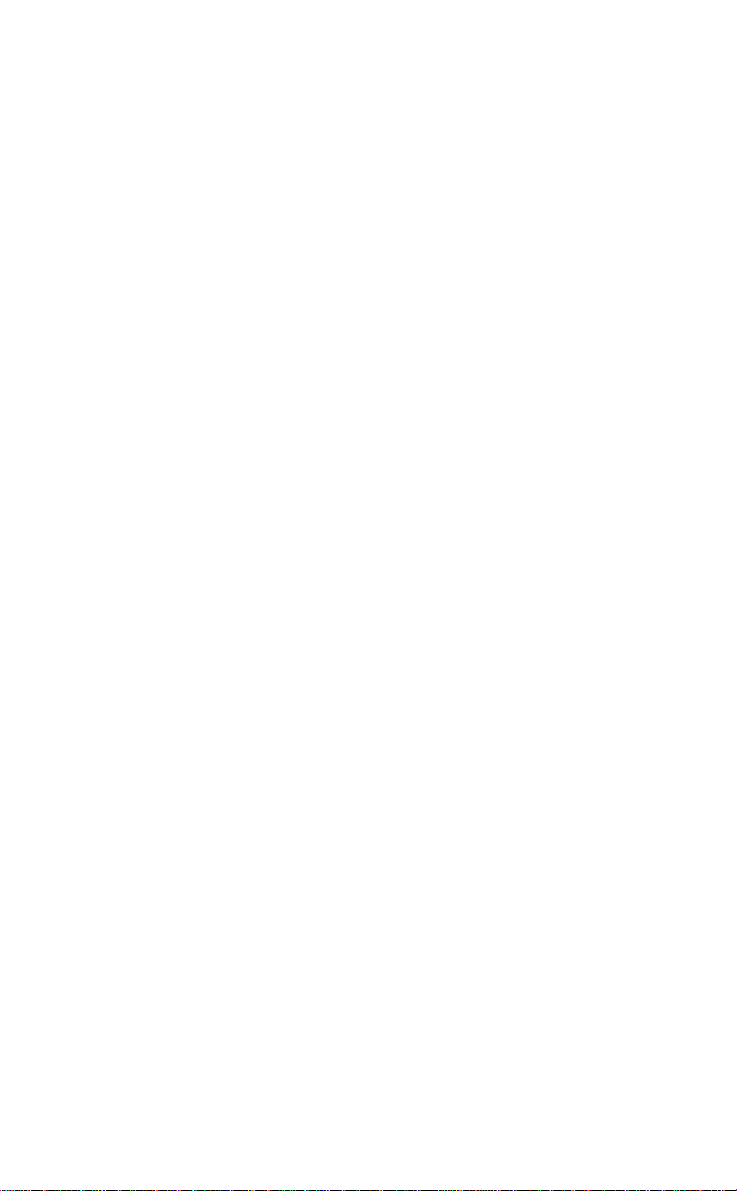
s
B
A
t
o
f
r
o
C
o
m
m
e
l
i
b
r
e
C
i
c
m
o
l
a
m
s
U
u
e
i
n
a
c
t
o
i
n
o
M
N
n
o
s
s
c
i
20 Во время разговора
r
E
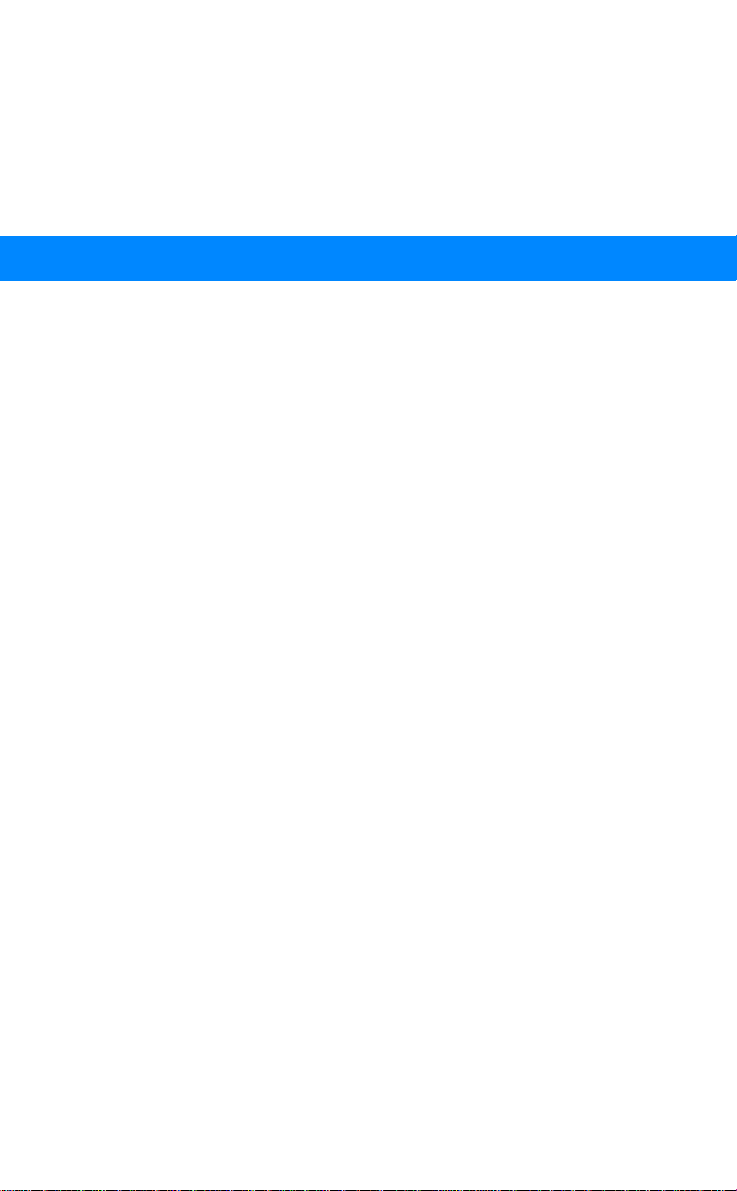
B
A
o
i
s
n
Функции и параметры
e
l
s
U
u
i
n
t
a
c
Использование системы меню 22
Персональная телефонная книга 24
Использование списка вызовов 31
Услуга голосовой почты 33
Настройка телефона 35
Прием и передача текстовых сообщений 42
r
e
i
c
a
m
Переадресация входящих вызовов 51
Защита телефона и абонентской подписки 54
Обработка нескольких вызовов одновременно 61
m
o
m
C
m
o
Выбор сетей 66
C
b
o
e
l
i
Распознавание речи 75
Продолжительность и стоимость вызовов 69
Использованиедвухтелефонныхлиний 71
Использование телефона в автомобиле 73
r
o
f
t
o
Вызовы по телефонным или кредитным картам 80
M
N
n
Прием и передача данных и факсов 83
o
Полезные функции 84
s
s
c
i
r
E
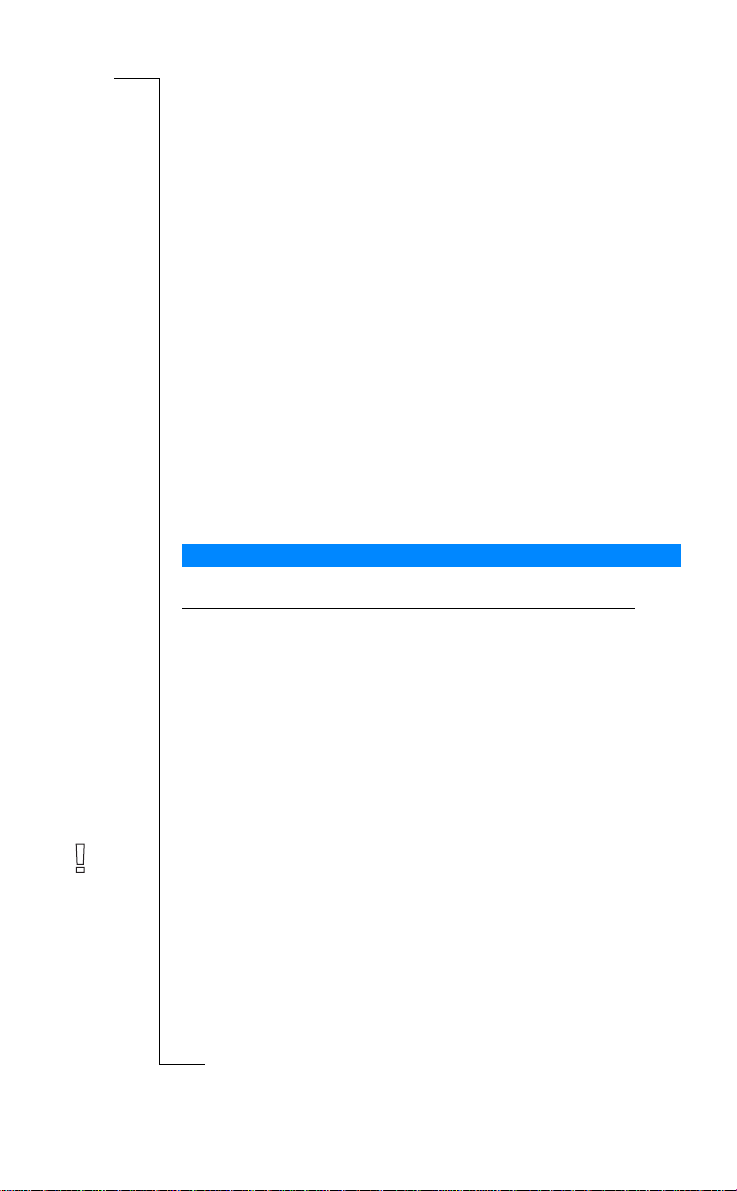
Использование
системы меню
В системе меню содержатся все функции телефона. Система меню
используется в тех случаях, когда требуется изменить какие-либо
параметры телефона, например, тип сигнала вызова. Меню также
используются для вызова многих полезных функций телефона: для
установки будильника, передачи текстовых сообщений, для сохранения
важных телефонных номеров и т. д.
Меню организованы в циклический список, по которому можно перемещаться (выполнять прокрутку меню) с помощью клавиш со стрелками
ВПРАВО и ВЛЕВО. Каждое меню содержит список параметров.
Некоторые меню содержат подменю с дополнительными параметрами.
Перемещение по системе меню
Клавиша Назначение
ВПРАВО
ВЛЕВО
YES
NO
CLR
Вместо того, чтобы многократно нажимать клавишу
o
ВЛЕВО, можно нажать и удерживать клавишу нажатой до тех пор,
f
пока не будет достигнуто требуемое меню или подменю.
t
Примечание. Если после вызова системы меню в течение 60 секунд
небудетнажатаниоднаклавиша, телефон возвращается в режим
o
ожидания.
Прокрутка меню и функций по часовой стрелке.
Прокрутка меню и функций против часовой стрелки.
o
Выбор меню или функции, вызов подменю.
Переход по системе меню на один уровень назад
C
и/или выход без изменения значения параметра.
Возврат к дисплею в режиме ожидания.
r
o
M
m
m
e
l
i
b
e
N
n
Прокрутка и выбор
• Для перехода от одного меню к другому используются клавиши
o
со стрелками. Нажимайте клавишу со стрелкой
s
ВЛЕВО, пока не будет достигнуто требуемое меню или функция.
s
• Для выбора меню или функции нажмите клавишу
c
i
22 Использование системы меню
r
E
c
r
o
C
l
a
i
m
m
s
U
u
e
i
n
c
n
o
i
t
a
ВПРАВО или
ВПРАВО или
YES.
B
A
s
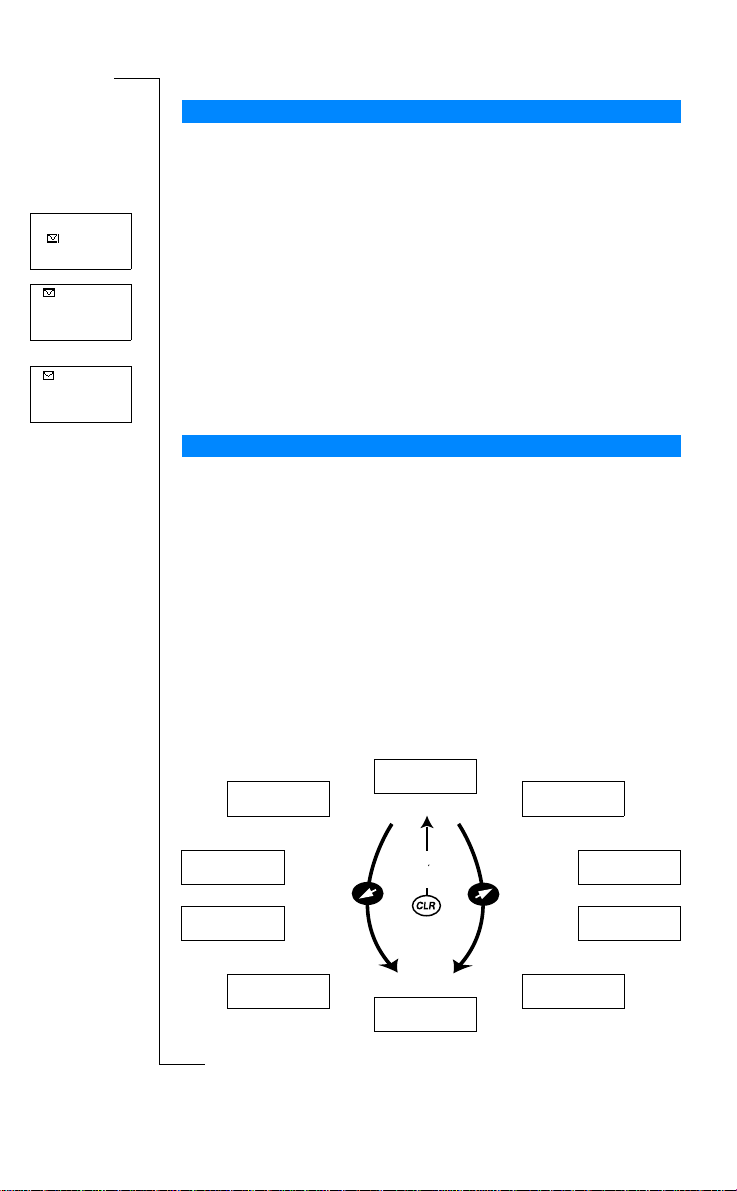
Интерпретация указаний pуководства
Пример:
• Выберите
Почта, YES, Передать сообщение, YES.
B
Меню
< Почта >
Почта
< Читать >
сообщения
Почта
< Передать >
сообщение
Такая инструкция обозначает следующее:
1. Из режима ожидания, используя клавишу со стрелкой
ВЛЕВО, прокрутите меню до пункта Почта. Стрелки с двух сторон
Почта указывают на возможность перехода к другим меню.
слова
s
U
u
m
e
i
n
c
e
c
r
e
o
C
Suvalisest kohast
YES.
ВПРАВО или ВЛЕВО, прокрутите
l
YES.
a
i
m
Сеть
06:01
ootereziimile
pöördumiseks
2. Для выбора меню нажмите
Теперь телефон находится в меню Почта. Название выбранного
меню отображается в верхней строке дисплея (
Используя клавишу со стрелкой
меню до функции
3. Для выбора функции нажмите
Текст и символы на дисплее
При перемещении по системе меню состояние дисплея изменяется.
Вот несколько пояснений:
• Если рядом с названием меню или функции отображаются стрелки,
клавиши
кдругимпунктамменю.
• Текст в скобках соответствует текущему состоянию выведенной
на дисплей функции.
В данном Руководстве на рисунках с примерами дисплейных сообщений
исключены некоторые подробности. Это сделано для облегчения понимания текста сообщений. На следующем рисунке приведен стандартный
состав системы меню.
ВПРАВО/ВЛЕВО можно и спользовать д ля перехода
C
r
o
f
Меню
< Тел. книга >
t
Меню
o
< Почта >
M
Передать сообщение.
m
m
o
l
i
b
o
ВПРАВО или
n
o
i
Почта).
t
a
Меню
< Гр.звонка >
< Инфо >
s
Меню
A
r
E
N
s
c
i
Меню
n
< Инструмент >
o
s
< Установки >
Меню
< П-адрес.>
Меню
Меню
< Доступ >
Использование системы меню 23
< Сети >
Меню
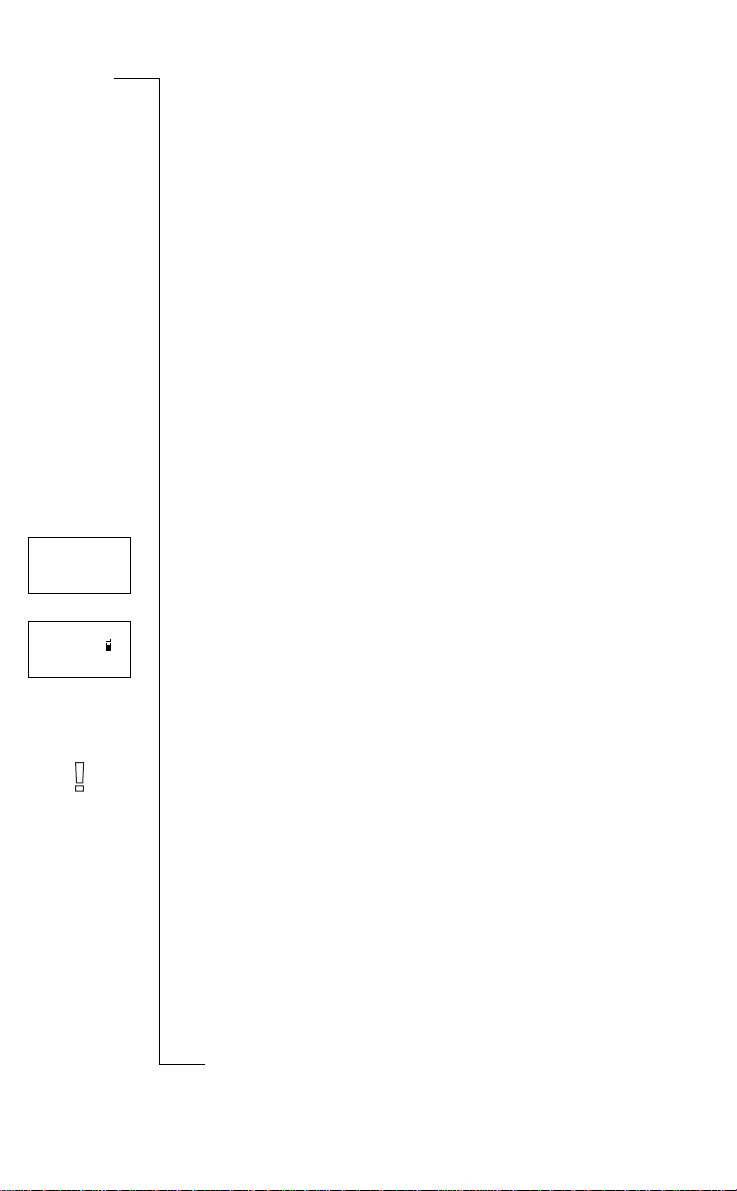
Персональная
JennyAndersson
+461234567890
JaninaHuss
(4)
+461234567890
телефонная книга
B
A
s
t
a
o
i
n
Пользователь может создать собственную телефонную книгу путем
записи телефонных номеров и соответствующих им имен на SIM-карту
(память SIM-карты) ивтелефон(память телефона). Для записи и вызова
всех телефонных номеров, помещенных в телефонную книгу, используется меню Телефонная книга.
Если планируется использовать телефон за границей, телефонные номера
следует вводить как номера международного вызова, аименно: символ
доступа к международной связи (+), который автоматически заменяется
используемым в данной стране префиксом международного вызова,
затем код страны, код зоны и телефонный номер.
(4)
Для каждого записанного телефонного номера в скобках выводится
номер ячейки памяти.
Для упрощения поиска телефонных номеров вместе с номером можно
записывать имя абонента. Еслирядомсномеромячейкипамятиотображается значок телефона, это значит, что телефонный номер записан в
память телефона и, следовательно, этот номер станет недоступен при
замене телефона. В память телефона можно записать до 99 телефонных
номеров.
Примечание. В меню Телефонная книга для ввода значка телефона
o
нажмите #. Вне меню Телефонная книга для ввода этого значка
f
необходимо нажать и удерживать нажатой клавишу #.
t
o
C
r
o
m
m
e
l
i
b
e
C
r
i
c
m
o
l
a
s
U
u
m
e
i
n
c
o
M
N
n
o
s
s
c
i
24 Персональная телефонная книга
r
E
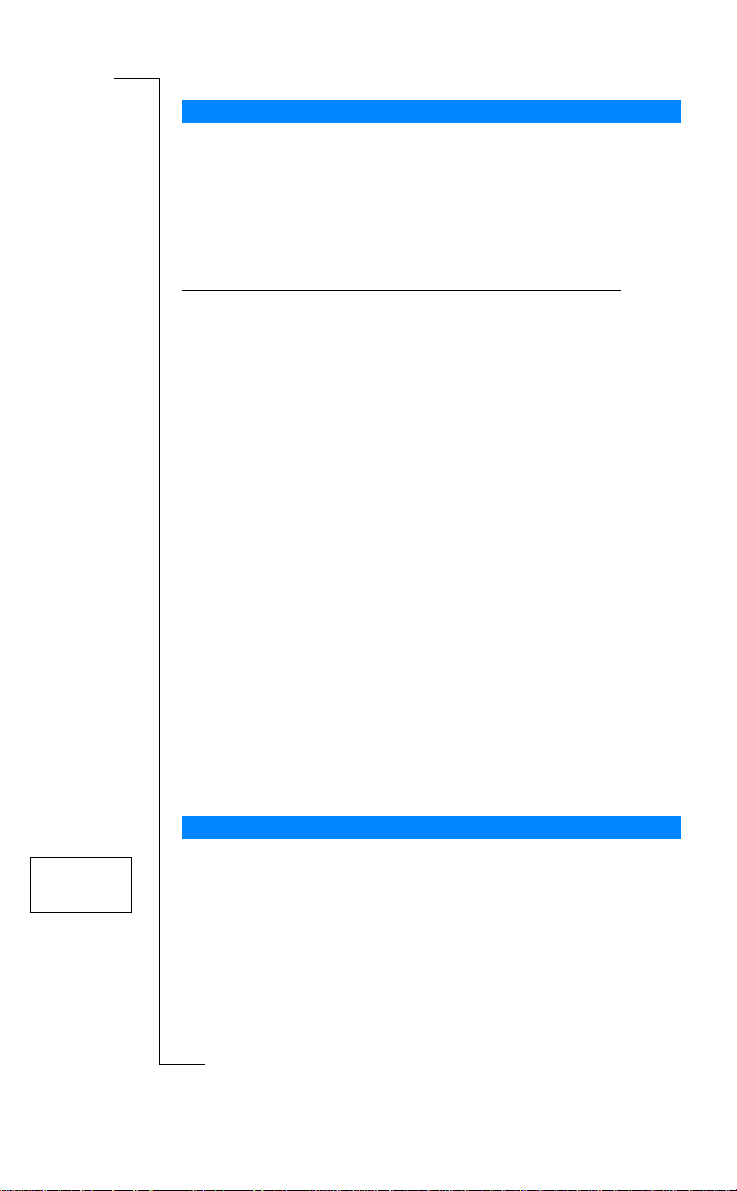
Запись 12
Имя:Jenny_
+1234567
E
N
i
r
Ввод букв
Буквы можно вводить только при использовании телефонной книги
и при составлении короткого сообщения (SMS), см. раздел “Прием
и передача текстовых сообщений” на стр. 42.
Нажимайте клавиши 1–9, 0 или # до тех пор, пока на дисплее не появится
требуемый символ.
Клавиша Символы
1 Пробел -?!‚.:;"’<=>()1
2 ABCЕДЖаЗ2Γ
3DEFèÉ3∆Φ
4GHIÌ4
5JKL5Λ
6 MNOÑÖØò6
7PQRSß7ΠΣ
8TUVÜù8
9 WXYZ9
0 +&@/¤%$£¥§¿¡0ΘΞΨΩ
##*
Пример
• Для ввода буквы
• Для ввода буквы
Ввод строчных букв
• Введите букву, например,
буква
нажатия *.
o
а. Ввод строчных букв будет продолжаться до следующего
C
r
Ввод цифр
o
• Нажмите и удерживайте нажатой цифровую клавишу.
f
Запись телефонного номера вместе с именем
t
1. Введите код зоны и телефонный номер, который требуется записать.
o
2. Выберите
Предлагается использовать первую свободную ячейку памяти.
3. Введите имя, соответствующее телефонному номеру.
4. Длязаписиименииномеранажмите
o
На дисплее появится
5. Если записывать голосовую метку не требуется, нажмите NO.
s
Инструкции по вводу в телефонную книгу голосовых меток
s
приведены в разделе “Распознавание речи” на стр.75.
o
M
Тел.книга, YES, Запись, YES.
n
e
m
A нажмите клавишу 2 один раз.
В нажмите клавишу 2 два раза.
m
C
e
l
i
b
Доб.голосовую метку сейчас?
l
a
i
c
r
m
o
A, инажмите*. На дисплее появится
s
U
u
m
YES.
e
i
n
a
c
t
o
i
c
Персональная телефонная книга 25
B
A
s
n

Запись 15
Имя:Банк
+123467890p2345
Сохранение в отличную от предлагаемой ячейку памяти
После завершения ввода имени и телефонного номера можно выбрать
ячейку памяти, в которую будет сохранен номер.
Для сохранения в произвольную ячейку памяти SIM-карты
• Нажимайте клавишу
телефономячейкипамятинеисчезнетсдисплея. Затем введите
номер ячейки. Для сохранения в памяти нажмите
Для записи в первую свободную ячейку памяти телефона
• Нажимайте клавишу
телефономячейкипамятинеисчезнетсдисплея. Дважды нажмите
клавишу #, затем нажмите
Для сохранения в произвольную ячейку памяти телефона
• Нажимайте клавишу
телефономячейкипамятинеисчезнетсдисплея. Нажмите # оди н
раз. Введите номер ячейки памяти, затем нажмите
Банковское обслуживание по телефону
При использовании услуги банковского обслуживания по телефону
можно записать телефонный номер банка вместе с необходимыми
кодами. Между телефонным номером и кодами необходимо ввести паузу
(p). Для ввода паузы нажмите и удерживайте нажатой клавишу *.
Обычно после каждого кода требуется ввести символ #. Для того, чтобы
выяснить, как использовать символы # и p, обратитесь в Ваш банк.
o
Примечание. Следует иметь в виду, что ввод такой информации в
телефон не безопасен, так как всегда имеется риск кражи телефона.
1. Выберите
2. Введите имя, соответствующее телефонному номеру и кодам.
3. Нажмите
t
4. Введите телефонный номер, затем символ p икоды.
5. Для сохранения в памяти нажмите
o
C
Для сохранения телефонного номера вместе с кодами
r
o
f
Тел.книга
YES.
o
M
ВПРАВО до тех пор, пока номер предлагаемой
YES.
e
ВПРАВО до тех пор, пока номер предлагаемой
YES.
ВПРАВО до тех пор, пока номер предлагаемой
a
i
c
r
l
s
U
u
i
n
a
c
e
m
m
m
m
o
C
e
l
i
, YES,
Запись
, YES.
b
YES.
i
t
YES.
s
n
o
B
A
N
n
o
s
s
c
i
26 Персональная телефонная книга
r
E
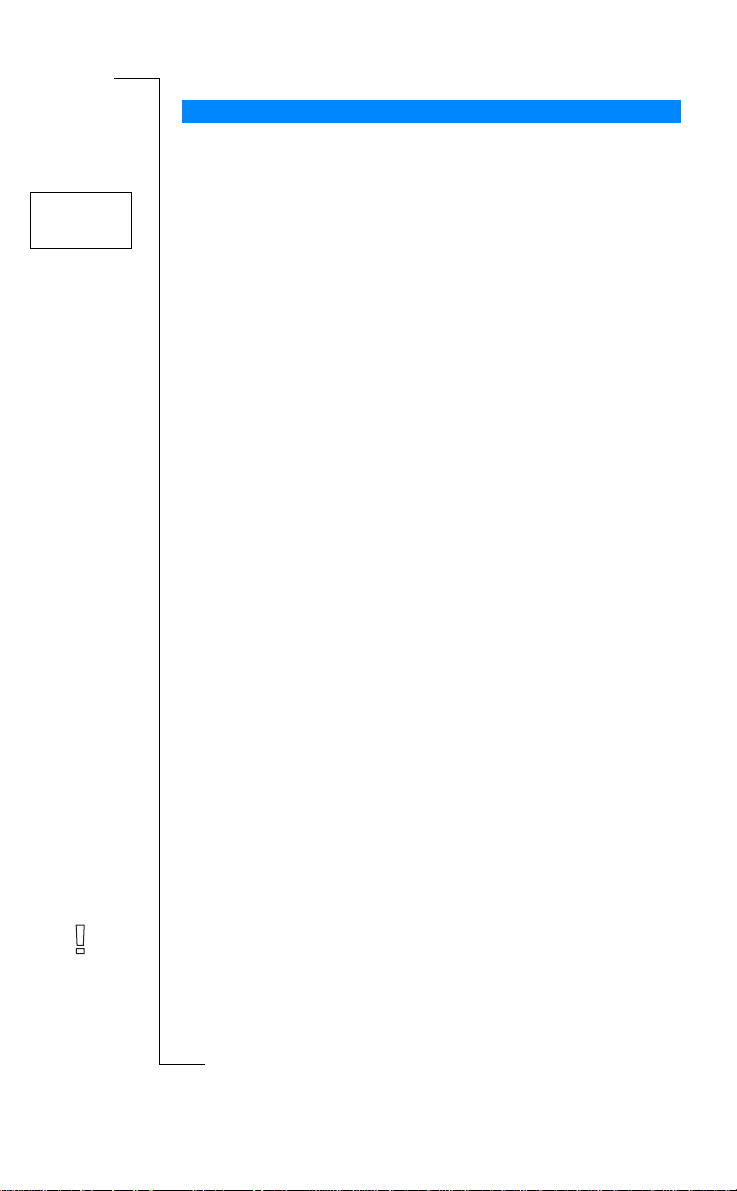
Запись 15
Занята.
Переписать?
E
N
i
r
Защита от перезаписи
При попытке записать телефонный номер в ячейку памяти, уже
содержащую телефонный номер, на дисплей выводится сообщение
Занята.Переписать?
Выполните одну из следующих операций:
Для записи в выбранную ячейку памяти
• Для замены существующего номера новым нажмите
Для записи в другую ячейку памяти
1. Нажмите
2. Введите новый номер ячейки памяти.
3. Нажмите
Если память заполнена
При попытке записать телефонный номер в память, которая уже заполнена,
телефон предлагает номер ячейки в памяти того типа, где е ще е ст ь
свободное место.
Если заполнена память обоих типов
Если заполнена память обоих типов, телефон не предлагает никакой ячейки
для записи. Для записи номера в этом случае необходимо стереть какойлибо старый номер, указав номер занятой ячейки памяти и нажав
Удаление информации из ячейки памяти SIM-карты
1. Выберите
2. Введите или выберите номер ячейки памяти, из которой требуется
удалить информацию.
3. Нажмите
Удаление информации из ячейки памяти телефона
o
1. Выберите
f
2. Нажмите клавишу #. На дисплее появится значок телефона.
t
3. Введите или выберите номер ячейки памяти, из которой требуется
удалить информацию.
o
4. Нажмите
Примечание. При выборе
телефонные номера, записанные со значком телефона.
o
NO.
YES.
m
m
Тел.книга, YES, Стереть, YES.
o
C
r
YES.
e
l
i
b
Тел.книга, YES, Стереть, YES.
o
M
YES.
n
l
a
i
c
r
e
m
o
C
Стереть все из телефона удаляются все
e
s
U
i
n
u
m
a
c
t
YES.
o
i
s
s
c
Персональная телефонная книга 27
B
A
s
n
YES.
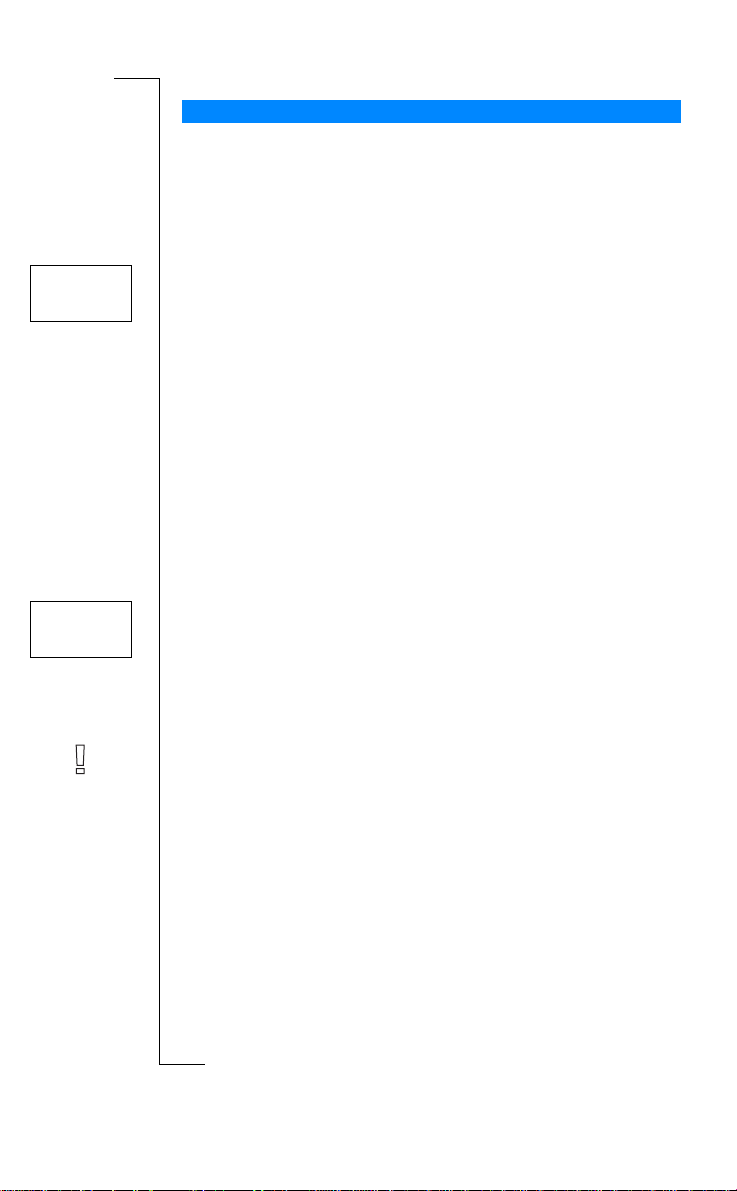
Поиск по
имени
Имя:Embla
Поиск по
номеру
Запись:10
Использование телефонной книги
Телефонную книгу можно использовать двумя способами: номер можно
найти в телефонной книге по имени, записанному вместе с номером,
либо по номеру ячейки памяти, в которой записан номер.
Поиск по имени
1. Очистите дисплей.
2. Выберите
3. Введите или найдите в списке с помощью клавиш со стрелками имя
вызываемого абонента.
4. Для вызова номера нажмите
Клавиши быстрого вызова имен
Цифровые клавиши 2–9 соответствуют первым именам, начинающимся
соответственно с букв A, D,G, J, M, P, T и W. Например,для вызова первого
имени, начинающегося с буквы G, нажмите и удерживайте нажатой
клавишу 4. Затем, используя клавиши со стрелками, прокрутите список
до требуемого имени. Если имена, начинающиеся с буквы G, отсутствуют, на дисплее появится имя, начинающееся с буквы H, ит. д.
Поиск по номеру записи
1. Очистите дисплей.
2. Выберите
3. Введите или найдите в списке с помощью клавиш со стрелками
требуемый номер записи.
4. Нажмите
Быстрый набор (ячейки памяти 1 – 9)
Примечание. Быстрый набор можно использовать только в том
случае, когда телефон находится в режиме ожидания.
o
1. Очистите дисплей.
f
2. Введите номер ячейки (1– 9) инажмите
t
Тел.книга, YES, Поиск по имени, YES.
YES.
l
a
i
c
r
e
m
m
Тел.книга, YES, Поиск по номеру, YES.
m
o
YES для набора номера.
m
o
C
C
e
r
i
l
b
o
s
U
u
e
i
n
YES.
a
c
t
o
i
A
s
n
B
o
M
N
n
o
s
s
c
i
28 Персональная телефонная книга
r
E
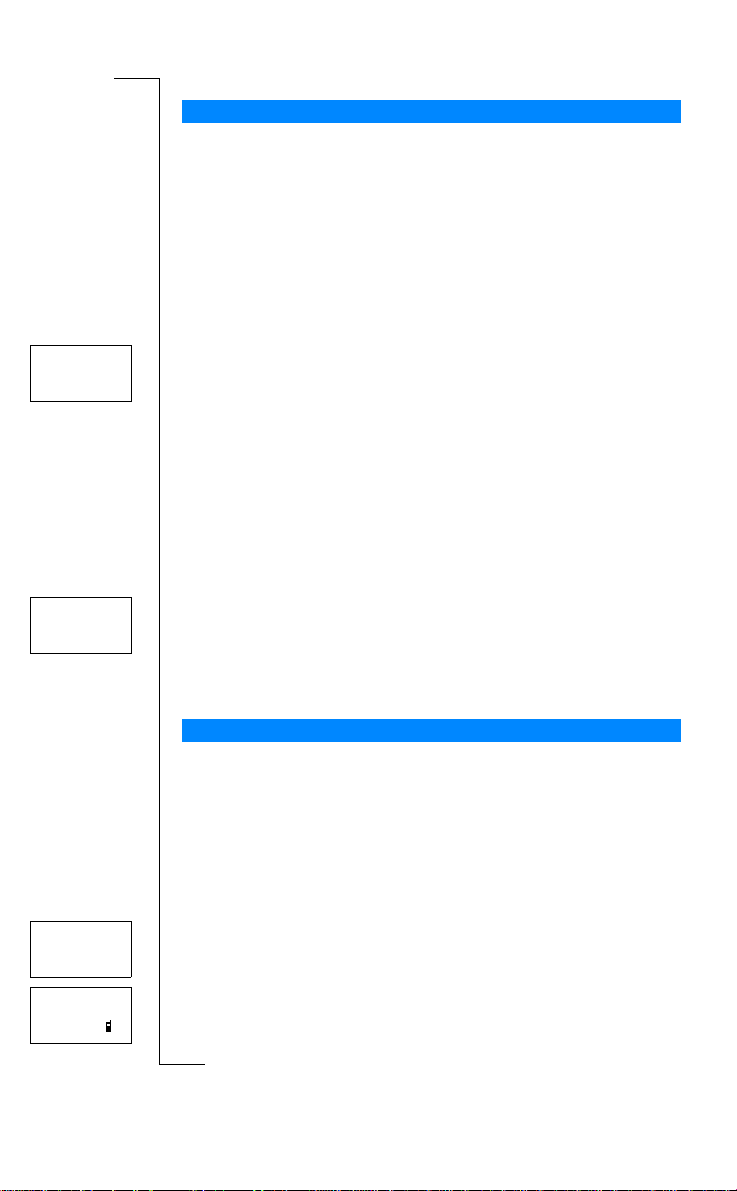
Редакт.12
Имя:Alfrd
+1234567_
Редакт.12
Имя:Alfre_d
+1234567
N
Коп.скарты
Начать с
записи:12
Коп.скарты
Начать с
записи:15
c
i
r
E
Редактирование телефонной книги
Телефонные номера и имена абонентов иногда изменяются. Имена и телефонные номера в телефонной книге всегда должны быть правильными.
Эти данные легко изменить с помощью функции Редактирование
телефонной книги. Если необходимо изменить и имя, и телефонный
номер абонента,проще ввести в телефонную книгу новую запись вместо
старой, чем изменять имя и номер по отдельности.
s
U
u
m
e
i
n
t
a
c
Изменение телефонного номера в телефонной книге
1. Очистите дисплей.
2. Выберите
3. Введите имя и нажмите
4. Для перемещения курсора на строку с телефонным номером нажмите
ВПРАВО один раз.
5. С помощью клавиш со стрелками установите курсор в требуемую
позицию.
6. Введите новый номер или очистите дисплей с помощью клавиши
7. Нажмите
Изменение имени в телефонной книге
1. Очистите дисплей.
2. Выберите
3. Введите имя и нажмите
4. Для перемещения курсора между строками нажмите
5. Отредактируйте имя (введите и/или удалите буквы).
6. Нажмите
Тел.книга, YES, Редакт., YE S, Имя.
YES.
l
a
i
c
YES.
r
e
m
Тел.книга, YES, Редакт., YE S, Имя.
m
o
YES.
YES.
o
C
m
n
o
i
ВЛЕВО.
s
C
Копирование телефонных номеров
r
При замене SIM-карты или телефона может оказаться полезным скопировать телефонную книгу из памяти SIM-карты в память телефона или
o
f
наоборот. Затем телефонную книгу можно будет легко скопировать в
память требуемого типа. Кроме того, при заполнении телефонной книги
t
можно перемещать записи из одной памяти в другую.
o
Копирование номеров из памяти SIM-карты в память
телефона
1. Выберите
2. Введите номер первой ячейки памяти SIM-карты для копирования
s
3. Введите номер первой ячейки памяти телефона, куда выполняется
s
M
n
o
в память телефона и нажмите
копирование,инажмите
e
l
i
b
o
Тел.книга, YES, Копировать, YES, Картаrтел., YES.
YES.
YES.
Персональная телефонная книга 29
B
A
CLR.
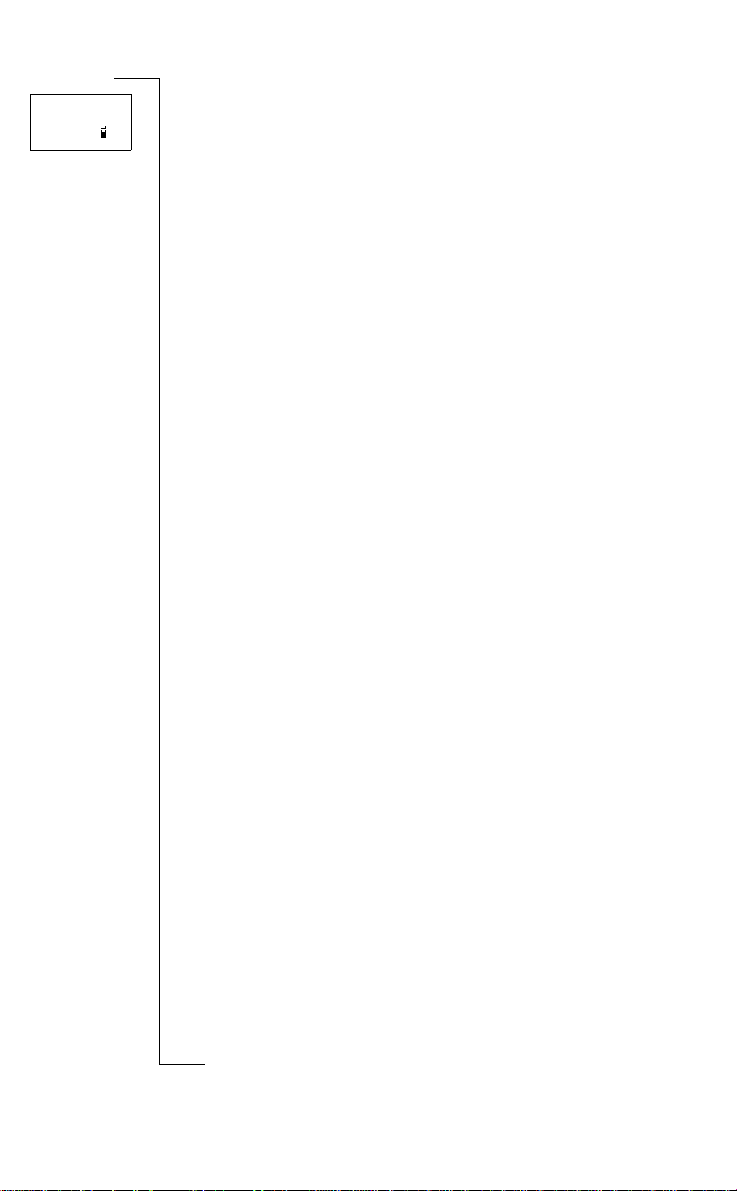
Sveinn
Копировать 15?
4. Для выполнения копирования нажмите YES.
12
На дисплей выводится следующая ячейка памяти SIM-карты и
предлагается первая свободная ячейка памяти телефона.
5. Для продолжения копирования нажмите:
YES для копирования.
•
NO для перехода к следующей ячейке памяти SIM-карты.
•
CLR для копирования в другую ячейку памяти телефона.
•
Введите требуемый номер ячейки памяти и нажмите
• Клавиши со стрелками для перемещения между ячейками
памяти SIM-карты.
Прерывание копирования
• Дважды нажмите клавишу
Копирование номеров из памяти телефона в память SIM-карты
Выполните операции, перечисленные в разделе Копирование номеров из
памяти SIM-карты в память телефона, выбрав в меню
Тел.rкарта, анеКартаrтел.
CLR.
i
c
l
a
r
Копирование всех номеров из памяти SIM-карты в память
телефона
1. Выберите
2. Введите номер первой ячейки памяти SIM-карты для копирования
в память телефона и нажмите
3. Введите номер первой ячейки памяти телефона, куда выполняется
копирование,инажмите
4. Для выполнения копирования нажмите
Копирование всех номеров из памяти телефона в память
SIM-карты
Выполните операции, перечисленные в разделе Копирование всех
o
номеров из памяти SIM-карты в память телефона, выбраввменю
f
Тел.книга команду Тел.rкарта, анеКартаrтел.
t
Тел.книга, YES, Копир.все, YES, Картаrтел., YE S.
o
C
r
o
m
m
e
l
i
b
e
YES.
C
m
YES.
o
s
U
u
m
YES.
e
i
n
o
i
t
a
c
Тел.книга команду
s
YES.
n
A
B
o
M
N
n
o
s
s
c
i
30 Персональная телефонная книга
r
E
